Manual til. GeoMeter. Allan Bergmann Jensen. Kortfattet manual til den danske udgave af geometriprogrammet»the Geometer s Sketchpad«
|
|
|
- Kurt Johannsen
- 7 år siden
- Visninger:
Transkript
1 GeoMeter Manual til Allan Bergmann Jensen Kortfattet manual til den danske udgave af geometriprogrammet»the Geometer s Sketchpad«
2 GeoMeter, Manual 2002 L&R Uddannelse, København 2. udgave: Forlag Malling Beck A/S udgave er, med et nyt forlagsnavn, et uændret optryk af 1. udgave, 3. oplag Mekanisk, fotografisk, elektronisk eller anden gengivelse af materialet eller dele heraf er kun tilladt efter Copy-Dans regler. SKETCHPAD DESIGN: Nicholas Jackiw SOFTWARE IMPLEMENTATION: Nicholas Jackiw, Scott Steketee MANUAL: Scott Steketee, Nicholas Jackiw, Steven Chanan SUPPORT: Keith Dean, Jill Binker, Matt Litwin PRODUKTION: Jill Binker, Deborah Cogan, Diana Jean Parks, Caroline Ayres DANSK OVERSÆTTELSE OG BEARBEJDELSE: Allan Bergmann Jensen REDAKTØR: Bent Lindhardt GRAFISK TILRETTELÆGGELSE: WERKTOY v. Søren Ditlefsen ISBN Programmet»The Geometer s Sketchpad«blev oprindeligt skabt i et samarbejde mellem»the Visual Geometry Project«på Swarthmore College og»key Curriculum Press«.»The Visual Geometry Project«blev ledet af Drs. Eugene Klotz og Doris Schattschneider. Dele af dette materiale er baseret på arbejde udført af»kcp Technologies, Inc.«med støtte fra»the National Science Foundation«. Tak til Helge Thygesen og Jesper Hviid for faglig bistand og korrekturlæsning. Tak til de kollegaer og elever fra Tømmerup Fri- og Efterskole, som har hjulpet med korrekturlæsning, fejlfinding og testning af GeoMeter og de tilhørende opgaver. En særlig tak til eleverne for de mange flotte og fantasifulde tegninger.
3 Indhold MANUAL Om GeoMeter og dynamisk geometri Van Hieles teori Kom godt i gang Dokumentvinduet Værktøjspanelet Vælg objekter Flytte og animere Konstruktion og transformering Målinger, beregninger og funktioner Vis Makroer Gemme som html Genvejstaster Esc tasten Højreklikmenuen Mere hjælp KOPIARK Kopiark Leg med figurer Symmetri og mønstre Flade til rum Medianer (1) Medianer (2) Linjens ligning/ grafspillet Perspektivtegning Pythagoras Harmoniske svingninger Projekter med GeoMeter APPENDIKS Appendiks menuoversigter Filer Vis Rediger Konstruer Transformer Mål Graf MANUAL TIL GEOMETER 3
4 Om GeoMeter og dynamisk geometri Matematiske modeller Elever og studerende Undervisere Forskere Kunstnere og designere Programmet GeoMeter er beregnet til at skabe, undersøge og analysere en lang række matematiske problemstillinger. Ved at bruge dynamisk geometri, kan du konstruere interaktive figurer, som spænder fra grundlæggende undersøgelser af former og tal til avancerede, animerede illustrationer af komplekse systemer. Hvis du er elev eller studerende, kan GeoMeter hjælpe dig med at undersøge såvel emnerne fra geometrien, som matematiske ideer fra algebraen, trigonometrien og mange andre områder. Hvis du er underviser, vil GeoMeter være et overbevisende værktøj til præsentation af matematiske ideer, til udarbejdelse af klasseopgaver og til at pirre elevernes nysgerrighed og aktive gætning, uanset om du arbejder i et klasselokale med en enkeltstående computer til rådighed eller i et computerlokale med en pc til hver elev. Forskere og andre matematikentusiaster bruger GeoMeter som hjælp til gennem eksperimenter at stille og besvare spørgsmål af typen:»hvad sker der hvis?«. Og GeoMeter bruges som redskab til tilbundsgående undersøgelser af en konstruktions egenskaber og som hjælp til at skabe ny viden. GeoMeter bruges også til at konstruere matematiske illustrationer i topkvalitet til brug ved formidling og til udarbejdelse af hjemmeopgaver, rapporter og publikationer. Eller illustrationerne skabes af kunstnere og designere alene for deres egen iboende visuelle kvalitet som matematiske kunstværker. Arabisk inspireret mønster. Du finder opskriften i Guidede ture. 4 MANUAL TIL GEOMETER
5 Van Hieles teori Van Hieles teori stammer fra undersøgelser udført af hollænderne Dina van Hiele-Geldof og hendes mand Pierre van Hiele helt tilbage i De to satte sig for at undersøge, hvorfor megen geometriundervisning ikke trængte igennem til eleverne. En del af deres undersøgelser mundede ud i en beskrivelse af fem udviklingstrin, som elever/studerende gennemgår i deres forståelse af geometrien. Hvert af de fem udviklingstrin forudsætter, at eleven fungerer godt på det forrige trin. Med andre ord kan de færreste elever springe udviklingstrin over uden at miste forståelsen. Og det var netop det, der var problemet med geometriundervisningen ifølge ægteparret van Hieles undersøgelser. Eleverne fungerede på et trin, og læreren underviste på et andet. Og det forbedrede ikke situationen, at elever og lærere snakkede forbi hinanden, fordi de oplevede og fungerede på hver deres van Hiele trin. En lærer og en elev kunne benytte de samme ord og alligevel tale om vidt forskellige begreber. Herunder følger en kort beskrivelse af de fire første van Hiele trin: Trin 1: Genkendelse Eleverne kan genkende figurer ud fra deres udseende. De genkender trekanter, kvadrater, parallelogrammer osv. ud fra figurernes form, men de gennemskuer ikke deres egenskaber. De grupperer visuelt. Trin 2: Analyse Eleverne begynder at analysere de geometriske figurers egenskaber, og de lærer sig den tekniske terminologi. Nyere amerikanske undersøgelser viser, at 70% af eleverne fungerer på van Hieles trin 1 eller lavere, når de starter på High School. Trin 3: Organisering Eleverne organiserer figurerne logisk ved hjælp af kortere ræsonnementer, og de forstår slægtskabet mellem figurer. Trin 4: Deduktion Eleverne begynder at udvikle længere forklaringer, de begynder at forstå nødvendigheden af deduktion, betydningen af aksiomer, teorier og beviser. Uanset om eleverne fungerer på det ene eller det andet van Hiele trin, er programmet GeoMeter et effektivt redskab til udvikling af elevernes geometriske og matematiske formåen. Programmet kan bruges fra de først spæde forsøg på at kombinere trekanter, cirkler og andre geometriske figurer, til avancerede analyser af geometriske fænomener. GeoMeter kan bruges fra før van Hieles trin 1 og til langt på den anden side af van Hieles trin 4. MANUAL TIL GEOMETER 5
6 Kom godt i gang Seks guidede ture indgår i dokumentsamlingen GeoMeter i undervisningen. Denne manual giver dig en gennemgang af programmets vigtigste funktioner. Hvis du aldrig har arbejdet med lignende programmer før, kan du starte med at gennemgå de Seks guidede ture. Sammen med denne manual, giver turene dig et godt fundament at bygge videre på. De Guidede ture er skrevet i et sprog, så de tillige kan benyttes af elever, der skal lære at bruge programmet. Du finder de Seks guidede ture og GeoMeter i undervisningen som underpunkter til menuen Hjælp. Det er nemt at komme i gang med GeoMeter. De fleste menuer og dialogbokse er selvforklarende. GeoMeter fungerer som andre Windowsprogrammer, og du skal derfor ikke spilde tid på at lære en helt ny programflade. Du finder kopiark med opgaver bagerst i denne manual. Bagerst i dette hæfte finder du kopiark med opgaver, der er udvalgt, så du får en førstehåndsoplevelse af programmets mange muligheder. Da GeoMeter kan bruges af elever fra folkeskolens mellemtrin og opefter, dækker udvalget af opgaver stofområder fra 4. klasse til gymnasieniveau. Du kan således straks uanset hvilket niveau du underviser på teste programmet sammen med dine elever. Under menuen Hjælp finder du en meget omfattende hjælpefunktion, der dækker alle programmets aspekter. Søg under Hjælp, hvis du har brug for flere oplysninger om et emne, end denne kortfattede manual kan tilbyde. Dokumentsamlingen GeoMeter i undervisningen. Her kan du finde inspiration til din undervisning. Du finder GeoMeter i undervisningen som underpunkt til menuen Hjælp. 6 MANUAL TIL GEOMETER
7 Dokumentvinduet Menuerne Hver menu tilbyder en samling kommandoer til løsning af særlige opgaver. Filer: Håndtering og udskrivning af dokumentet. Rediger: Egenskaber, handleknapper og indstillinger. Vis: Formatering af objekter herunder tekst. Konstruer: Vinkelrette linjer, midtpunkter og lignende geometriske konstruktioner. Transformer: Spejling, drejning og andre transformationer. Mål: Måling og beregning. Graf: Koordinatsystem og funktioner. Værktøjspanelet Her vælger du mellem de seks værktøjsknapper: Pil, Punkt, Cirkel, Linje, Tekst eller Makro. Makroer er konstruktioner, som du selv kan programmere. Tegneplanet Her kan du afsætte, tegne og konstruere punkter, linjer og andre objekter ved hjælp af: Punkt, Cirkel, Linje og Tekst. Alle objekter kan vælges og flyttes med pegeværktøjet Pil. Du vælger objekterne ved at klikke på dem. Når objekter er valgt, kan du manipulere dem ved at bruge menuerne. Statuslinjen Statuslinjen beskriver de objekter, du har valgt, eller hvilket værktøj, der er i brug. Hold øje med statuslinjen, da den ofte giver værdifulde oplysninger. Faneblade Hvis dokumentet består af flere sider, kan du skifte mellem de enkelte sider ved at klikke på fanebladene. Du tilføjer nye sider med menupunktet: Filer Dokumentstyring. MANUAL TIL GEOMETER 7
8 Værktøjspanelet Pil til at vælge: Klik. Pil til at flytte: Tryk træk. Punkter: Klik. Cirkel: Klik træk klik. Linjestykker, halvlinjer og linjer: Klik træk klik. Tekst: Dobbeltklik Navn: Peg klik. Makro: Tryk og vælg. Esc afslutter brugen af makroen. Pil. Pegeværktøj til håndtering af objekter. Vælg/fravælg objekterne ved at klikke på dem med pilen. Træk i objekterne for at flytte dem rundt i tegneplanet. Hold venstre musetast nede på knappen et øjeblik for at skifte mellem Pil til parallelforskydning, Pil til drejning og Pil til multiplikation om et punkt. Punkt. Klik på et tomt område i tegneplanet, hvis du vil afsætte et frit punkt. Eller klik på en streg hvis du vil afsætte et punkt, der er bundet til stregen. Cirkel. Klik med musen for at placere cirklens centrum. Flyt musen til cirklen har den ønskede størrelse, og klik igen for at afsætte et punkt på periferien. Punkterne kan enten afsættes som frie punkter eller som bundne punkter. Linje. Værktøj til konstruktion af linjestykker, halvlinjer og linjer. Et klik afsætter en linjes ene styrepunkt. Flyt musen og klik en gang til for at afsætte linjens andet styrepunkt. Hold venstre musetast nede på værktøjsknappen Linje et øjeblik for at skifte mellem: Linjestykke, Halvlinje og Linje. Tekst. Dobbeltklik med værktøjet Tekst i et tomt område for at oprette en tekstboks. Et klik på et objekt viser eller skjuler objektets navn. Du kan flytte navnet ved at trække i det. Dobbeltklik på et navn, en måling, en beregning eller en tekstboks, når du vil redigere eller formatere teksten. Makro. Du åbner makromenuen ved at holde venstre musetast nede et øjeblik, medens du peger på knappen Makro. Fra popop-menuen kan du oprette nye makroer eller vælge mellem de tilgængelige makroer. Vælg en makro fra listen og benyt den efterfølgende i din konstruktion. Du afslutter brugen af makroen ved enten at klikke på en af de andre værktøjsknapper eller ved at trykke på Esc-tasten. (Se også afsnittet om makroer.) 2 Tip Hjulet på musen kan bruges til at skifte mellem værktøjspanelets funktioner. 2 Tip Du kan gå til værktøjet Pil ved (gentagne) tryk på Esc-tasten. 8 MANUAL TIL GEOMETER
9 Vælg objekter Hvis menupunkterne er vist med grå tekst frem for sort, er de pågældende punkter ikke til rådighed. Menupunkterne gøres tilgængelige ved først at vælge de nødvendige objekter. F.eks. skal du vælge netop et punkt og en linje, hvis du vil konstruere en vinkelret linje. (Se afsnittet: Konstruktion og transformering). Sådan vælger du objekter Sådan vælger du et eller flere objekter Sådan vælger du flere eller alle synlige objekter med male over teknikken Sådan fravælger du et eller flere objekter Sådan fravælger du alle objekter Genvejstast til at vælge alt Klik på objekterne et efter et med pegeværktøjet Pil. Klik og hold venstre musetast nede i et tomt område af tegneplanet med pegeværktøjet Pil. Træk diagonalt over skærmen (mal over). Der vises et stiplet rektangel på skærmen. Alle de objekter, der er indfanget i rektanglet, vil blive valgt. Et klik med pegeværktøjet på valgte objekter vil fravælge dem igen. Klik i et tomt område af tegneplanet med pegeværktøjet eller tryk på Esc-tasten. Ctrl+a Objekterne er valgt. Objekterne er ikke valgt. Vælg med»mal over«2 Tip Hold skiftetasten nede, medens du vælger med musen. Så undgår du at fravælge alle objekter, hvis du er uheldig at rammer et tomt område i tegneplanet. Brug skiftetasten når du vælger. 2 Tip Ofte kan det betale sig at vælge alle objekter (ctrl+a) og derefter fravælge de objekter, der ikke skal være en del af udvalget. Geometriske figurer tegnet af elever i en 4. klasse. MANUAL TIL GEOMETER 9
10 Flytte og animere Dynamisk geometri Peg et øjeblik med musens venstre knap på Pil for at skifte mellem de tre pileværktøjer. Dynamisk geometri gør geometrien bevægelig. Du kan trække i en figurs forskellige enkeltdele for at undersøge hvordan de hænger sammen og dermed prøve om der er hold i en antagelse eller et gæt. Eller du kan animere objekter med handleknapper og dermed opbygge komplicerede matematiske præsentationer. Flyt objekter Hold venstre musetast nede, medens du peger på værktøjet Pil. Vælg mellem Pil til parallelforskydning, Pil til drejning og Pil til multiplikation om et punkt. Du flytter de valgte objekter ved at pege og trække med venstre musetast holdt nede. Værktøjet, Pil til parallelforskydning, flytter de valgte objekter i planen uden at ændre hældning, størrelse og afstande. Værktøjet, Pil til drejning, vil dreje de valgte objekter rundt om et punkt, der forlods er markeret som centrum (GeoMeter markerer automatisk det mest centrale punkt som centrum for drejningen, hvis du ikke selv har markeret et). Værktøjet, Pil til multiplikation om et punkt, vil forstørre eller formindske de valgte objekter omkring et punkt, der er markeret som centrum. 2 Tip Med alle objekter valgt, kan Pil til multiplikation om et punkt bruges til at zoome ud og ind på en konstruktion. Animationspanelet Brug menupunktet Vis Vis animationspanel til at vise det valgte objekts animationspanel. Multiplikation om et punkt. Fokus Viser navnet på det objekt, som animationspanelet styrer. Hvis flere objekter animeres samtidig, kan du få vist en liste over samtlige animerede objekter, ved at klikke på den sorte pil. Startknap Starter animationen af de valgte objekter. Stopknap Stopper animationen af de valgte objekter. Hastighedsfelt Fra dette felt kan du styre animationens hastighed. Hvis ingen objekter er valgt, vil dine ændringer påvirke alle de animerede objekter. Indtast et tal eller reguler hastigheden med pilene. Retningsknap Skifter bevægelsesretning på alle de valgte objekter. Virker kun med objekter, der er bundet til streger. Pauseknap Stopper alle animationer midlertidigt. Klik igen for at fortsætte. 10 MANUAL TIL GEOMETER
11 Animerede objekter: Frie punkter Punkter bundet til streger. (dvs. linjestykker, linjer, cirkler, grafer etc.) Parametre Alle andre objekter Deres mulige bevægelse: Tilfældig bevægelse i planen. Bevægelse langs med eller rundt på stregen. Brug handleknapper, hvis du yderligere vil styre og finjustere retning, hastighed etc. Værdien af parameteren ændres enten kontinuerligt eller diskret inden for et værdiområde, som defineres i dialogboksen Parameteregenskaber. Bevæges ved at animere de bagvedliggende objekter (forældreobjekterne). Punkter kan også bindes til og animeres langs: Indre af polygoner, indre af cirkler, cirkelafsnit, cirkeludsnit, grafer og geometriske steder. Animationsknap Vælg et eller flere objekter. Brug menupunktet Rediger Handleknapper Animation til at skabe en animationsknap, der styrer objekternes animering. Animationsknapperne giver flere muligheder til styring af animationen end animationspanelet. Handleknapper: Bevægelsesknap Vælg to punkter og brug menupunktet Rediger Handleknapper Bevægelse til at skabe en bevægelsesknap, der flytter det først valgte punkt hen til det andet valgte punkt, hvor det vil stoppe. Ansigtet ændrer udtryk ved hjælp af bevægelsesknapper. Handleknapper Andre handleknapper kan vise og skjule objekter, skifte til en ny side i dokumentet, linke til Internettet eller skabe komplekse præsentationer ved at kombinere de forskellige handleknapper til en præsentationsknap. MANUAL TIL GEOMETER 11
12 Konstruktion og transformering Vinkelrette linjer, midtpunkter, skæringspunkter etc. konstrueres med kommandoerne i menuen Konstruer. Med menuen Konstruer kan du tegne nye objekter, som bygger på eksisterende objekter. F.eks. vinkelrette linjer, vinkelhalveringslinjer og midtpunkter. Med menuen Transformer kan du bl.a. parallelforskyde, dreje, eller spejle geometriske objekter i dine konstruktioner. Menuen Konstruer Alle kommandoerne i menuen Konstruer kræver, at de rigtige objekter er valgt. Hvis det menupunkt, du ønsker at bruge, er vist med gråt, skyldes det, at du ikke har valgt den rigtige kombination af objekter. Statuslinjen viser, hvor mange objekter du har valgt. Vælg et punkt og en linje når du vil konstruerer en vinkelret linje. Cirkelafsnit Cirkeludsnit Se den Guidede tur nr. 6, for hjælp til konstruktion af geometrisk sted. Når du vil konstruere: Punkt på et objekt Midtpunkt Skæringspunkt Linjestykke, halvlinje eller linje Parallel linje Vinkelret linje Vinkelhalveringslinje Cirkel udfra centrum og punkt Cirkel udfra centrum og radius Cirkelbue Cirkelbue gennem tre punkter Det indre af en polygon Det indre af en cirkel Cirkelafsnit Cirkeludsnit Geometrisk sted Skal du vælge: Et objekt. Et linjestykke. To skærende linjer eller cirkler. To punkter. Et punkt og en linje. Et punkt og en linje. Tre punkter (i rækkefølgen: punkt på første vinkelben punkt i vinkelspids punkt på andet vinkelben). To punkter centrum vælges først. Et punkt og et linjestykke eller et punkt og en afstandsmåling. En cirkel og to punkter på omkredsen. Tre punkter. Tre eller flere hjørnepunkter. Vælges i rækkefølge med eller mod uret. En eller flere cirkler. En eller flere cirkelbuer. En eller flere cirkelbuer. Et styrepunkt og styret objekt 12 MANUAL TIL GEOMETER
13 Menuen Transformer Med menupunkterne Parallelforskyd, Drej, Multiplicer om et punkt og Spejl, kan du transformere et eller flere valgte geometriske objekter. Inden du kan transformere, skal du definere dine betingelser for transformationen med kommandoen Marker. F.eks. skal du markere et punkt som centrum for en drejning, inden du kan dreje en figur eller en samling objekter. Drejepunktet vil fortsætte med at fungere som centrum for fremtidige drejninger, indtil et nyt drejepunkt markeres. Bemærk forskellen mellem at markere og vælge: Objekter markeres for at fungere som redskaber for fremtidige transformationer, medens objekter vælges for efterfølgende at kunne spejles, drejes, parallelforskydes etc. Genveje: Et punkt kan markeres som centrum for en drejning eller en multiplikation om et punkt ved at dobbeltklikke på punktet. Og en linje kan markeres som spejlingsakse ved at dobbeltklikke på linjen. I begge tilfælde vises en lille animation som bevis for, at punktet/linjen er markeret. Menupunkt: Virkning: Marker centrum Det valgte punkt markeres som centrum for drejninger og multiplikationer om et punkt. Marker spejlingsakse Den valgte linje markeres som spejlingsakse for spejlinger. Marker vinkel Tre valgte punkter eller en vinkelmåling markeres som drejevinkel for drejninger. Marker forhold Marker vektor Marker afstand To linjestykker, tre punkter på samme linje eller et beregnet forholdstal markeres som det bestemmende forhold til en multiplikationer om et punkt. To valgte punkter markeres som henholdsvis begyndelsespunkt og slutpunkt for en vektor til parallelforskydninger. Parallelforskydning, drejning og spejling. Dobbeltklik på et punkt for at markere det som centrum for drejning eller en multiplikation om et punkt. Dobbeltklik på en linje for at markere den som spejlingsakse. En valgt længde- eller afstandsmåling markeres som afstand til brug med parallelforskydninger. (fortsættes) MANUAL TIL GEOMETER 13
14 Den Guidede tur nr. 5, giver en grundig instruktion i parallelforskydning og drejning. Itereret trekant. Se også iterationskurset i GeoMeter i undervisningen. Menupunkt: Parallelforskyd Drej Multiplicer om et punkt Spejl Iterer Virkning: Parallelforskyder de valgte objekter. Drejer de valgte objekter. Formindsker og forstørrer de valgte objekter. Spejler de valgte objekter. Itererer (gentager) en konstruktion. Fraktal konstrueret af Sheena 8. kl. 14 MANUAL TIL GEOMETER
15 Målinger, beregninger og funktioner Menuen Mål benyttes til at måle geometriske egenskaber på valgte objekter og til at beregne og undersøge forhold mellem målte værdier. Menuen Graf benyttes til at oprette koordinatsystemer og til at definere, plotte og differentiere funktioner. Du kan måle længder, afstande, vinkler, hældninger, arealer etc. Forudsætninger for måling Menupunkterne i menuen Mål forudsætter, at du forlods har valgt bestemte objekter. Hvis et ønsket menupunkt er vist gråt, skyldes det, at du ikke har valgt de rigtige objekter. Til måling af: Længde Afstand Omkreds Periferi Vinkel Areal Centervinkel Buelængde Radius Forhold Koordinater x- og y-koordinat Afstand mellem koordinater Hældningskoefficient Ligning Skal du vælge: Et eller flere linjestykker. To punkter eller et punkt og en linje. Det indre af en polygon, et cirkelafsnit eller et cirkeludsnit. Det indre af en cirkel eller en cirkelperiferi. Tre punkter i rækkefølgen: Punkt på første vinkelben punkt i vinkelspids punkt på andet vinkelben. En eller flere cirkler eller det indre af en polygon, det indre af en cirkel, et cirkelafsnit eller et cirkeludsnit. En eller flere cirkelbuer, cirkelafsnit eller cirkeludsnit. En eller flere cirkelbuer, cirkelafsnit eller cirkeludsnit. En eller flere cirkler, cirkelbuer, cirkelafsnit eller cirkeludsnit. To linjestykker eller tre punkter på samme linje (linjestykke, linjer, halvlinjer). Et eller flere punkter. Et eller flere punkter. To punkter. En eller flere linjer (linjestykker, linjer eller halvlinjer). En eller flere uendelige linjer eller en eller flere cirkler. Længdemål. Det indre af en polygon og det indre af en cirkel. Måling af cirklens ligning. MANUAL TIL GEOMETER 15
16 Du kan også flytte de valgte objekter med piletasterne. 2 Tip til måling Træk i de målte objekter, hvis du vil ændre værdien af en måling. Dobbeltklik på en måling med værktøjet Tekst, hvis du vil ændre målingens navn. Vælg menupunktet Rediger Egenskaber Værdi, hvis du vil ændre antallet af viste decimaler. Bortskaffelse af benævnelse: Vælg menupunktet Rediger Indstillinger Enheder, hvis du vil ændre enhederne på alle fremtidige målte vinkler og længder i dokumentet. Benyt lommeregneren til at dividere en måling med en benævnt enhed, hvis du ønsker at ændre et mål til en ren værdi (Eksempel: 13,5 cm/1 cm = 13,5). Mål og tekst kan samles til et fælles udtryk med menupunktet Rediger Saml tekst. Knappen til potensopløftning. Når lommeregneren er åben, kan du indsætte mål ved at dobbeltklikke direkte på målingerne. Det samme gælder for parametre, taludtryk og funktioner. Lommeregneren Lommeregneren til behandling af tal og mål finder du under menupunktet Mål Lommeregner. Graflommeregneren til behandling af funktionsudtryk finder du enten under Graf Ny funktion eller under Graf Plot ny funktion. Regne- og funktionsudtryk kan enten klikkes ind med musen eller tastes ind med tastaturet. I popop-menuen under Værdier kan du vælge mellem de forlods valgte værdier og parametre, nye parametre samt konstanterne e og. Under Funktioner finder du en liste over valgte funktioner, de trigonometriske funktioner og forskellige matematiske funktioner som f.eks. kvadratrod og numerisk værdi. Under Enheder kan du vælge mellem pixels, cm og tommer til længde- og afstandsmål og grader eller radianer til vinkelmål. Du kan tilføje mål, parametre og funktioner i dine regneudtryk med et dobbeltklik. 16 MANUAL TIL GEOMETER
17 Klik på OK, når dit regneudtryk er færdigindtastet. Allerede eksisterende regneeller funktionsudtryk kan redigeres ved at vælge udtrykket og derefter benytte menupunktet Rediger Rediger funktion/beregning. Genvej: Dobbeltklik på funktionsudtrykket eller beregningen. Plotte funktioner Graf Plot funktion plotter den valgte funktion på det aktuelle koordinatsystem. Træk i grafens endepunkter eller benyt Rediger Egenskaber, når du vil ændre grafens definitionsmængde. Eksempel på en graf plottet med GeoMeter. Dobbeltklik på funktionsudtrykket, når du vil redigere udtrykket. Afsæt punkter på grafen med værktøjet Punkt eller med menukommandoen Konstruer Punkt på objekt. Arbejde med koordinatsystem Graf Definer koordinatsystem opretter et nyt koordinatsystem. (0, 0) og enhedspunkt. Træk i enhedspunktet eller i talmarkeringerne på akserne for at ændre skalaen. Med Graf Gitter kan du skifte mellem kvadratisk, rektangulært og polært gitter. Tabeller En tabel i GeoMeter indeholder måledata, som registreres over tid. Kommandoen er kun til rådighed, når du forud har valgt objekter af typerne målinger, beregninger, parametre, målte koordinater eller målte ligninger. Tabellen oprettes med menupunktet Graf Tabel. Du kan slette og tilføje nye data til tabellen med + og tasterne eller med menupunkterne Graf Tilføj data til tabel og Graf Fjern data fra tabel. Tabeldata kan plottes i et koordinatsystem med menupunkt Graf Plot tabel, og data kan via computerens klippebord eksporteres til et regneark for videre behandling. MANUAL TIL GEOMETER 17
18 Vis Du skifter farve med menuen: Vis Farve. Eller brug højreklikmenuen. Stregobjekter: Alle linjer, cirkler, cirkelbuer, grafer, geometriske steder og spor. Benyt menuen Vis til at ændre udseendet af objekter. F.eks. stregtype og farve. Bevægelsesmønsteret for valgte objekter kan også ændres fra denne menu. Endelig kan objekter efterlade et spor på skærmen, når de flyttes. Hvis det menupunkt, du ønsker at benytte, ikke er til rådighed (vist gråt), skyldes det, at du ikke har valgt de rigtige objekter til den ønskede handling. De tre stregtyper: Stiplet, almindelig og fed. Menupunkt: Stregtype Farve Tekst Skjul objekter Virkning: Vælg mellem stiplet, almindelig eller fed streg. Skifter farven. Ændrer tekstegenskaber. Skjuler de valgte objekter (uden at påvirke objekternes geometriske rolle i konstruktionen). Spor efter punkt og linje. Vis alle skjulte (objekter) Vis/skjul navne Navngiv objekter Spor Slet spor Animer Viser alle skjulte objekter. Viser eller skjuler navnene til de valgte objekter. Navngiver flere valgte objekter alfabetisk i den rækkefølge objekterne er valgt. Viser et spor efter de valgte objekter, når de bevæges på skærmen. (Et flueben er sat, hvis de valgte objekter er sporet). Spor på skærmen slettes. Animerer de valgte objekter. 18 MANUAL TIL GEOMETER
19 Menupunkt: Virkning: Hurtigere Forøger hastigheden på den aktive eller valgte animation. Langsommere Sænker hastigheden på den aktive eller valgte animation. Stop animering Stopper den aktive eller valgte animation. Vis/skjul tekstpanel Viser eller skjuler tekstpanelet. Vis/skjul animationspanelet Viser eller skjuler animationspanelet. Vis/skjul værktøjspanel Viser eller skjuler værtøjspanelet. Tekstpanelet Tekstpanelet benyttes til formatering af alle former for tekster: Tekstbokse, navne, målinger og funktionsudtryk. Fra tekstpanelet kan du vælge skrifttype, skriftstørrelse, skriftfarve og typografi. Endelig er der en samling af matematiske symboler, som kan benyttes til at skrive korrekte formler og matematiske udtryk. Bemærk, at tekstpanelet kun kan benyttes til at formatere tekst. Ønsker du at ændre farven på geometriske objekter, skal det gøres fra menuen Vis Farve. Skrifttype Vælg fra listen. Typografi Vælg mellem fed, kursiv og understreget. Størrelse Indtast eller vælg fra listen. Gentagne tryk på Esc-tasten stopper alle animeringer. Symboler. Symbolsk notation Et klik på knappen viser en liste over tilgængelige symboler. Farve Et klik på pilen viser en liste af menufarver. Et klik på farveprøven åbner for dialogboksen Farve. Objekternes øvrige egenskaber Når du har valgt et objekt, kan du redigere egenskaberne med menupunktet Rediger Egenskaber. Forskellige objekter har forskellige egenskaber. Derfor ser panelet forskelligt ud, alt efter om du har valgt at redigere egenskaberne for et punkt, et navn, en værdi, et plot, en parameter etc. Et højreklik på et objekt vil åbne en højreklikmenu, hvorfra du kan vælge at redigere egenskaberne for det pågældende objekt. MANUAL TIL GEOMETER 19
20 Makroer Makroer er en type værktøj som du selv kan skabe med udgangspunkt i færdige konstruktioner. Når en makro er oprettet, er den en integreret del af dokumentet. Makroer kan bruges i lighed med de øvrige værktøjer i værktøjspanelet. (Se også eksempelsamlingen GeoMeter i undervisningen, hvor mange makroer er integreret.) Vælg alle objekter i en færdig konstruktion og klik på menupunktet Opret nyt makro. Konstruktionen bliver til en makro, der fremover kan bruges i såvel det aktuelle dokument som i andre dokumenter. Med menupunktet Håndtering af makroer kan du omdøbe en makro, du kan fjerne den fra dokumentet, eller du kan kopiere makroen mellem de åbne dokumenter. Vis opskrift viser punkt for punkt, hvordan en makro er konstrueret. Du kan rette i listen og listen kan udskrives. Denne funktion er god til at gennemskue, hvordan forskellige konstruktioner er udført. Resten af popop-menuen viser en liste over de makroer, der er til rådighed: Ovenstående figurer finder du tillige med mange andre færdige makroer i inspirationsmaterialet GeoMeter i undervisningen. Dette dokument: Makroer i det aktive dokument. Andre dokumenter: Makroer i andre åbne dokumenter. Makromappe: Makroer fra dokumenter, der er placeret i denne særlige mappe, vil altid være til rådighed. Makromappen er placeret i samme bibliotek som selve programmet. Gemme som html Hvis du holder Shift-tasten nede medens du peger på menuen Filer, ændres menupunktet Gem som til Gem som HTML. I menuen Filer Gem som kan du vælge at gemme som HTML/JavaSketchpad dokument. Dvs. at GeoMeter-konstruktioner kan udgives på Internettet. Vel at mærke således at konstruktionens dynamik bibeholdes. Se eksempler på forlagets hjemmeside: Læs mere under Hjælp. 20 MANUAL TIL GEOMETER
21 Genvejstaster GeoMeter kan i udstrakt grad styres via tastaturet med genvejstaster. Brugen af genvejstaster gør arbejdet med konstruktioner mere effektivt. Genvejstast: Ctrl + c Ctrl + v Ctrl + x Ctrl + a Ctrl + h Ctrl + z Ctrl + r Ctrl + o Ctrl + n Ctrl + s Ctrl + w Ctrl + q Ctrl + k Ctrl + m Ctrl + i Ctrl + l Ctrl + p Ctrl + f Ctrl + g Alt + + Shift + Enter Virkning: Kopierer de valgte objekter til klippebordet Indsætter objekter fra klippebordet Klipper de valgte objekter til klippebordet Vælger alle objekter, der er synlige på siden Skjuler de valgte objekter Fortryder sidste punkt i konstruktionen Genopretter det, der tidligere er fortrudt Åbner et dokument Opretter et nyt dokument Gemmer det aktive dokument Lukker det aktive dokument Afslutter GeoMeter Skjuler/viser navne til de valgte objekter Konstruerer midtpunkter på de valgte linjestykker Konstruerer skæringspunkt mellem f.eks. linjer og cirkler Konstruerer linjestykker mellem valgte punkter Konstruerer det indre af en polygon, det indre af en cirkel etc. Ny funktion Plot ny funktion Åbner for lommeregneren Venstrejusterer tekstbokse og knapper Udover de her nævnte genveje kan mange menupunkter og indstillinger i dialogbokse også nås med brug af Alt-tasten. Hvilke bogstavkombinationer, der skal bruges sammen med Alt-tasten, fremgår af de understregede bogstaver i menuer og dialogbokse. FORLAG MALLING MANUAL TIL GEOMETER 21
22 Esc tasten Tasten Esc afslutter forskellige tilstande. Tryk flere gange på tasten når du vil: Stoppe redigeringen af en tekstboks Skifte til værktøjet Pil Fravælge alle objekter Stoppe alle animationer Slette alle spor Højreklikmenuen Højreklikmenuen er en popop-menu, der vises, når du højreklikker på et objekt. Herfra kan du vælge mellem menupunkter, der er relevante for det valgte objekt (f.eks. stregtype, farve, egenskaber etc.). Hvis du højreklikker i et tomt område af vinduet, vises der relevante menupunkter gældende for dokumentet som helhed som eksemplet her til venstre. Mere hjælp Under menuen Hjælp finder du en dansk oversættelse af The Geometer s Sketchpad Reference Manual. Denne elektroniske manual er ganske omfattende, og den omhandler alle programmets aspekter. Søg under hjælp for flere oplysninger. Du kan også downloade manualen i det printervenlige pdf-format fra forlagets hjemmeside. Se også eksempelsamlingen: GeoMeter i undervisningen, hvor du finder seks guidede ture, mange eksempler på konstruktioner, mange nyttige makroer samt forslag til undervisningsforløb. Endelig henvises til GeoMeter hjemmesiden: Her finder du bl.a. en aktuel linksamling. Desuden vil fremtidige opdateringer og rettelser blive offentliggjort på webstedet. 22 MANUAL TIL GEOMETER
23 Kopiark 1. Leg med figurer (fra 3. klasse. En til to lektioner) 2. Symmetri og mønstre (fra 5. klasse. En til to lektioner) 3. Flade til rum (4.-7. klasse. To lektioner. Hjælpemidler: Lim, saks, centicubes, lineal) 4. Medianer (1) og Medianer (2) (fra 8. klasse. To lektioner) 5. Linjens ligning/grafspillet (8-9. klasse. 20 minutter) 6. Perspektivtegning (fra 8. klasse. To lektioner) 7. Pythagoras (10. klasse, gymnasiet, hf, seminarier etc. En til to lektioner.) 8. Harmoniske svingninger (Gymnasie, hf, seminarie etc. En lektion) 9. Fem projekter med GeoMeter ( klasse, gymnasie, hf, seminarie etc. En eller flere dage) MANUAL TIL GEOMETER 23
24 Leg med figurer Knappen Makro I denne opgave skal du tegne med trekanter, firkanter, cirkler osv. Klik på knappen makro og vælg Leg med figurer. 1 Tegn et kvadrat, en trekant og en cirkel 2 Giv de tre figurer nye farver. Højreklik på dem og vælg en ny farve. 3 Tegn et hus, et ansigt og et skib Du kan sætte punkterne oven i hinanden, så de hænger sammen Prøv få de næste figurer til at hænge sammen. 4 Tegn en blomst, en søstjerne, en Dinosaurer tegnet af Alexander 1. klasse. 24 KOPIARK TIL GEOMETER
25 Symmetri og mønstre 2 I denne opgave skal du undersøge mønstre bygget med regulære polygoner. (Polygon betyder mangekant). Se den Guidede tur nr. 1, hvis du er i tvivl om hvordan du tegner polygoner med makroer. Klik på knappen makro og vælg Regulære polygoner. Aftal med din lærer hvordan du skal aflevere opgavebesvarelserne: Som print, som GeoMeter-dokument etc. Knappen Makro 1 Kan du forklare, hvad der er regulært ved polygonerne? 2 Åbn et nyt dokument (ctrl+n) og konstruer følgende figurer (polygonerne skal hænge sammen): a) b) c) d) 3 Byg videre på mønstrene herover, sådan at der ikke opstår huller og mellemrum. KOPIARK TIL GEOMETER 25
26 2 4 Konstruer mønstre uden huller og mellemrum, hvor du bruger: a. Samme slags regulære polygoner. b. To forskellige slags regulære polygoner. c. Tre forskellige slags regulære polygoner. d. Fire forskellige slags regulære polygoner. 5 Find symmetrier i de mønstre du har skabt ovenfor. (spejlingsakser, drejepunkter og parallelforskydninger). 6 Kan du skabe et symmetrisk mønster kun med femkanter? (Der må gerne være huller og mellemrum). Ekstra Udfyld skemaet herunder. Mål den indvendige vinkel i polygonerne med GeoMeter: Antal sider (n) Vinkel Sådan måler du en vinkel: Vælg punkterne i rækkefølge A-B-C Brug menupunktet Mål Vinkel. Vis at følgende formel kan bruges til at udregne den indvendige vinkel i polygonerne (n = antallet af sider): 26 KOPIARK TIL GEOMETER
27 Flade til rum 3 I denne opgave skal du undersøge rumfanget af forskellige kasser. Du skal tegne kasserne ved hjælp af en makro. Klik på knappen makro og vælg Flade til rum. Knappen Makro 1 Tegn udfoldede kasser med makroen Kasseformet prisme. Kasserne skal have et rumfang på ca. 20 cm 3. Print dem ud og lim dem sammen. Undlad at lime låget fast. 2 Hvor mange centicubes gætter du på, at der kan være i kassen? Prøv efter. 3 Byg en kasse med det dobbelte rumfang, 40 cm 3. Sammenlign med kasserne på 20 cm 3. Beskriv forskellene? 4 Prøv om du kan tegne og lime kasser, som passer til netop 24, 25, 27, 28, 30, 32, 36 eller 40 centicubes. Det er nemmest, hvis du bygger kasserne med centicubes, før du tegner og limer kasserne. Hvis du har tid, kan du dekorere kasserne, inden du limer dem sammen. Kasseformet prisme KOPIARK TIL GEOMETER 27
28 Medianer (1) Se den Guidede tur nr. 2, hvis du er i tvivl om, hvordan du skal konstruere trekanten og dens medianer. I denne opgave skal du undersøge medianerne i en trekant. Konstruer en trekant med kun en median: Vælg de farvelagte områder af trekanten. Mål arealet med Mål Areal. 1 Mål og sammenlign arealerne af ABD og ACD. Hvad gælder der for arealerne? 2 Undersøg højder og grundlinjer for de to trekanter. Hvorfor har de to mindre trekanter altid samme areal? Vælg to punkter. Mål afstanden mellem punkterne med Mål Afstand. 3 Skriv dine opdagelser og forklaringer ind i dit GeoMeter-dokument. 28 KOPIARK TIL GEOMETER
29 Medianer (2) 4 Konstruer en trekant med tre medianer. I GeoMeter i undervisningen finder du et eksempel på Klassens elektroniske logbog. Der kan du læse hvad en ottende klasse skrev om medianerne i en trekant. 4 Passer det at trekantens medianer altid skærer hinanden i samme punkt? 5 Er der trekanter, der har fælles højder? Vær opmærksom på, at der er mere end seks trekanter. F.eks. har AFC og FBC samme højde. Du skal prøve at finde dem alle! Du indsætter ekstra sider i dit GeoMeter-dokument med: Filer Dokumentstyring. 6 Er der på samme måde trekanter, der har grundlinjer af samme længde? 7 Hvilke trekanter har grundlinjer af samme længde og samtidig ens højder? Hvad må da gælde for sådanne trekanternes arealer? 8 Skriv alle jeres opdagelser ind i GeoMeter-dokumentet. Lad dokumentet indgå i klassens Elektroniske logbog. 9 Undersøg på samme måde trekanternes midtnormaler, højder og vinkelhalveringslinjer. Skærer disse linjer hinanden i samme punkt? Undersøg hvad der sker når du bevæger trekantens hjørner. KOPIARK TIL GEOMETER 29
30 5 Linjens ligning/ grafspillet Spillet går ud på at gætte en linjes ligning. Linjestykke, halvlinje og linje. I skal bruge linje til grafspillet. Spilleregler: Spilles parvis. Konstruer et koordinatsystem med menupunktet: Graf Definer koordinatsystem. Spiller A tegner en linje (ikke et linjestykke eller en halvlinje). Spiller B gætter på ligningen til linjen ved at indtaste sit gæt ved hjælp af menupunktet: Graf Plot ny funktion. Spillerne kontrollerer ligningen ved at vælge den linje, som spiller A tegnede, hvorefter linjens ligning måles med menupunktet Mål Ligning. Spillerne forhandler point således, at der gives nul point for et vildskud og tre point for et helt rigtigt bud. Nyt spil: Ctrl+n. Spillerne spiller tre gange mod hinanden, hvorefter der skal dannes nye spillepar. Klassens vinder er den spiller, som har opnået det højeste pointtal efter 20 minutter. Varier spillet ved at vælge rektangulært gitter: Graf Gitter Rektangulært 30 KOPIARK TIL GEOMETER
31 Perspektivtegning 6 I denne opgave skal du tegne en kasse i frontperspektiv. Dybden/længden af kassen afsættes på øjemål. 1 Konstruer kassens forside: a. Konstruer et rektangel med fede linjestykker midt på skærmen. b. Afsæt et punkt lidt oppe til højre for rektanglet. Kald punktet for forsvindingspunkt. Vær sikker på at din konstruktion er et rektangel. Brug: Konstruer Vinkelret linje og Konstruer Parallel linje, til din konstruktion, således at rektanglet hænger sammen og er vinkelret i hjørnerne, uanset hvilke punkter og linjer du trækker i. c. Tegn linjestykker fra hjørnerne af rektanglet til forsvindingspunktet. 2 Konstruer kassens bagside: a. Afsæt et punkt på linjen, der går mellem kassens øverste højre hjørne og forsvindingspunktet. b. Konstruer en lodret og en vandret linje gennem punktet. Den lodrette og vandrette linje er parallelle med forsidens kanter KOPIARK TIL GEOMETER 31
32 6 c. Konstruer de to skæringspunkter: d. Konstruer lodrette linjer gennem skæringspunkterne og konstruer punkterne mellem bundens linjer og de lodrette linjer: e. Skjul den vandrette og de lodrette hjælpelinjer fra de to forrige trin. Brug skæringspunkterne til at tegne bagsiden af kassen. Anvend fede linjestykker til de kanter, du ville være i stand til at se. Som i figuren til højre. 3 Farvelæg kassen a. Farvelæg siderne. Vælg på skift sidernes fire hjørnepunkter. Benyt derefter menupunktet: Konstruer Indre af polygon. b. Farvelæg siderne med menupunktet: Vis Farve. 4 Fuldfør tegningen af kassen. a. Skjul hjælpelinjerne, der går til forsvindingspunktet. Brug menupunktet Rediger Fortryd hvis du ved et uheld kommer til at skjule noget forkert. (Genvejstast: Ctrl + z ). b. Skjul alle punkter undtagen forsvindingspunktet og de tre punkter, der kontrollerer kassens højde, bredde og dybde. 32 KOPIARK TIL GEOMETER
33 5 Undersøg a. Eksperimenter med at trække i de forskellige kontrolpunkter. Kontroller, at din tegning fungerer hensigtsmæssigt. Hvad styrer hvert af kontrolpunkterne i tegningen. 6 b. Mål højden og bredden på forsiden af din kasse. Træk i kontrolpunkterne indtil målene af højden og bredden er ens, så forsiden af kassen er kvadratisk. Træk derefter i kontrolpunktet, der styrer kassens dybde. Brug dit øjemål til at vurdere, hvornår kassen ser ud som en perfekt terning. c. Hvordan sikrede du dig, at kassens forside var et kvadrat? Hvordan besluttede du dig, da du fastsatte dybden af kassen? Hvad var forskellen på de to metoder? d. Eksperimenter med forskellige placeringer af forsvindingspunktet og forskellige placeringer og former på kassen. Nedskriv din viden. 6 Flere opgaver a. Konstruer en trappe med tre eller fire trin. b. Konstruer et hus set mod gavlen i frontperspektiv. c. Find selv på KOPIARK TIL GEOMETER 33
34 Pythagoras Følgende bevis for Pythagoras læresætning, er muligvis ældre end Pythagoras selv! En tegning svarende til figuren her til højre, er fundet i gamle kinesiske skrifter fra år før vores tidsregning. 1 Konstruktion a. Opret et nyt GeoMeter-dokument. Konstruer et kvadrat ABCD. b. Konstruer linjestykket DT. Giv punktet T navnet (Træk), da det er konstruktionens vigtigste styrepunkt. c. Konstruer en linje parallelt med linjestykket DT gennem punktet B og to linjer vinkelret på linjestykket DT gennem A og C. d. Du har nu et mindre kvadrat på skrå inden i det store kvadrat. Konstruer hjørnerne af det lille kvadrat (skæringspunkter). Skjul linjerne og linjestykket e. Konstruer siderne af det skrå kvadrat og konstruer det indre af de omgivende trekanter som vist her. 34 KOPIARK TIL GEOMETER
35 2 Undersøg a. Træk i punktet T, og observer, hvad der sker med de retvinklede trekanter og det lille skrå kvadrat. Er trekanterne altid retvinklede, og er kvadratet altid kvadratisk? Hvorfor? 7 b. Hvis du klipper figuren herunder i fem dele, får fire ens retvinklede trekanter og et lille kvadrat Delene vil passe i formen til højre. Formen er bygget op over kateternes kvadrat. Prøv selv! Åbn GeoMeter i undervisningen, Pythagoras for at se andre interessante beviser for pythagoras læresætning. c. Hvilke ligheder og forskelle er der mellem den figur du konstruerede og den kinesiske figur du fik præsenteret i starten af denne opgave? d. Er det rimeligt at betragte figuren som et bevis for Pythagoras læresætning. Eller er det en overfortolkning, når mange matematikere og historikere mener, at den kinesiske figur er et generelt bevis for sætningen? Hvad mener du? KOPIARK TIL GEOMETER 35
36 8 Harmoniske svingninger I denne opgave skal du undersøge graferne for harmoniske svingninger ved hjælp af grafmenuen i GeoMeter. Du kan bruge opgaven til at simulere et oscilloskopbillede af f.eks. lydsvingninger. Funktionen for en harmonisk svingning er vist her. Parametrene A, v og f, kontrollerer følgende bølgeegenskaber: A = amplituden; v = bølgelængden; f = fasen 1 Konstruktion a. Opret tre parametre med menupunktet: Graf Ny parameter i et nyt tomt dokument. Kald dem for henholdsvis A, v og f. Dobbeltklik på en parameter når du vil indsætte den i funktionsudtrykket Du skifter enheder fra grader til radianer i menuen: Rediger Indstillinger Enheder. b. Indtast funktionen for den harmoniske svingning. Brug de tre parametre som henholdsvis amplitude, bølgelængde og fase. Benyt menupunktet: Graf Plot ny funktion. c. Vælg radianer som foretrukne enhed for vinkelmål. d. Farv kurve, parametre og funktionsudtryk røde. 2 Undersøg a. Undersøg parametrene en for en. Du kan enten dobbeltklikke på parameteren og indtaste en ny værdi, eller du kan højreklikke på parameteren og vælge Animer parameter, eller du kan vælge parameteren og trykke på tastaturets + og -. b. Beskriv sammenhængen mellem parameterværdierne og amplitude, bølgelængde og fase. 36 KOPIARK TIL GEOMETER
37 3 Konstruktion a. Vælg de røde parametre og det røde funktionsudtryk ved at klikke på objekterne med musen. Kopier dem med ctrl+c og sæt dem ind med ctrl+v. Farv de nye parametre og det nye funktionsudtryk mørkeblå. Du har nu to sæt sammenhørende parametre og funktioner: Et rødt sæt og et blåt sæt. b. Vælg det blå funktionsudtryk og plot funktionen med menupunktet Graf Plot funktion. Farv plottet af den nye funktion mørkeblåt Kontroller at de røde parametre styrer den røde graf og de blå parametre styrer den blå graf. 8 Du kan finjustere en parameters egenskaber: Vælg parametrens Egenskaber fra højrekliksmenuen. c. Vælg Graf Plot ny funktion og indtast summen af de to funktioner. d. Farv den nye funktion sort med fed streg. e. Skjul evt. den røde og den blå graf efter behov. Skjul de valgte objekter med ctrl+h. Find dem igen med Vis Vis alle skjulte. KOPIARK TIL GEOMETER 37
38 8 4 Undersøg a. Hvad sker der, når du ændrer A rød? b. Hvad sker der, når du ændrer A blå? c. Undersøg på samme måde de andre parametre og beskriv samspillet mellem dem. 4 Ekstra Herunder ser du funktionsudtrykkene for henholdsvis et firkantsignal og et savtaksignal. Prøv at plotte graferne. 38 KOPIARK TIL GEOMETER
39 Projekter med GeoMeter Brug projekterne på de følgende side til f.eks. tema- og flexdage, til selvstændige opgaver eller til holdarbejde. Selvom projekterne præsenteres med få ord, rummer de meget arbejde og giver mulighed for mange forskelligartede undersøgelser og opdagelser. Selve konstruktionerne med GeoMeter kan være ganske krævende. Modne elever bør dog ud over konstruktionsløsninger også afkræves formelle beviser for deres opdagelser. I arbejdet med projekterne kan der let opstå nye ideer, nye opdagelser eller nye indfaldsvinkler til såvel matematikken i selve projekterne som matematikken i afledte problemer. Den grundlæggende ide med at arbejde med matematikprojekter, er netop at præsentere eleverne for nogle opgaver, der gerne skulle sætte eleverne i gang med selv at problemformulere, undersøge og sandsynliggøre for til slut at bevise og formidle deres egne opdagelser. Det er meget vigtigt, at eleverne er klar over hvilken arbejdsform, der tilstræbes med denne type opgaver, så de ikke blot opfatter projekterne som reproduktionsopgaver med en færdig facitliste. Lærerens rolle vil ofte være at give inspirerende indspark i form af opfordringer til undersøgelser af nye synsvinkler, inddragelse af nye problemstillinger, faglig afklaring af opståede problemer mm. GeoMeter er oprindelig skabt og tænkt til at være drejepunktet for sådan en undersøgende og eksperimenterende matematikundervisning. KOPIARK TIL GEOMETER 39
40 Projekt nr. 1 Konstruer et GeoMeter-dokument, som kan bruges til at undersøge grafen for tredjegradspolynomiet: y = ax 3 + bx 2 + cx + d samt graferne af den første og den anden afledte funktion, y og y. Parametrene a, b, c og d skal styres med kontroller, således at alle tre grafer ændrer sig, når der trækkes i kontrollerne. Som alternativ til kontroller, kan der oprettes parametre, der styres med animationsknapper. Projekt nr. 2 Du spiller billard på et cirkelrundt bord uden huller og med kun en kugle. Konstruer et GeoMeter-dokument, hvor du frit kan flytte kuglen og justere køens (og dermed slagets) retning. Konstruktionen skal vise, hvilken sti kuglen vil følge, når den rammer kanten et (stort) antal gange. ø 40 KOPIARK TIL GEOMETER
GeoMeter håndbogen. GeoMeter v. 1.0. (The GeoMeter s Sketchpad Version 4.02)
 GeoMeter håndbogen GeoMeter v. 1.0 (The GeoMeter s Sketchpad Version 4.02) Geometriprogrammet GeoMeter Dansk udgave af The GeoMeter s Sketchpad version 4.0, 2001 - Det dynamiske geometriprogram til eksperimenterende
GeoMeter håndbogen GeoMeter v. 1.0 (The GeoMeter s Sketchpad Version 4.02) Geometriprogrammet GeoMeter Dansk udgave af The GeoMeter s Sketchpad version 4.0, 2001 - Det dynamiske geometriprogram til eksperimenterende
GeoGebra 3.0.0.0 Quickstart. det grundlæggende
 GeoGebra 3.0.0.0 Quickstart det grundlæggende Grete Ridder Ebbesen frit efter GeoGebra Quickstart af Markus Hohenwarter Virum, 28. februar 2009 Introduktion GeoGebra er et gratis og meget brugervenligt
GeoGebra 3.0.0.0 Quickstart det grundlæggende Grete Ridder Ebbesen frit efter GeoGebra Quickstart af Markus Hohenwarter Virum, 28. februar 2009 Introduktion GeoGebra er et gratis og meget brugervenligt
Gratisprogrammet 27. september 2011
 Gratisprogrammet 27. september 2011 1 Brugerfladen: Små indledende øvelser: OBS: Hvis et eller andet ikke fungerer, som du forventer, skal du nok vælge en anden tilstand. Dette ses til højre for ikonerne
Gratisprogrammet 27. september 2011 1 Brugerfladen: Små indledende øvelser: OBS: Hvis et eller andet ikke fungerer, som du forventer, skal du nok vælge en anden tilstand. Dette ses til højre for ikonerne
Kompendium til Geogebra
 Kompendium til Geogebra Hardsyssel Efterskole Matematik 8. Klasse Side 1 af 12 Kompendium til Geogebra 1. Generel præsentation af Geogebra 1.1 Download af programmet Geogebra kan gratis downloades fra
Kompendium til Geogebra Hardsyssel Efterskole Matematik 8. Klasse Side 1 af 12 Kompendium til Geogebra 1. Generel præsentation af Geogebra 1.1 Download af programmet Geogebra kan gratis downloades fra
DENNE LILLE MANUAL TIL GEOGEBRA DÆKKER NOGENLUNDE DE EMNER, DER VEDRØRER FOLKESKOLEN TIL OG MED 10. KLASSE.
 Geogebra. DENNE LILLE MANUAL TIL GEOGEBRA DÆKKER NOGENLUNDE DE EMNER, DER VEDRØRER FOLKESKOLEN TIL OG MED 10. KLASSE. (dvs. det er ikke alle emner i SYMBOLLINIEN, der beskrives). Navnet GEOGEBRA er en
Geogebra. DENNE LILLE MANUAL TIL GEOGEBRA DÆKKER NOGENLUNDE DE EMNER, DER VEDRØRER FOLKESKOLEN TIL OG MED 10. KLASSE. (dvs. det er ikke alle emner i SYMBOLLINIEN, der beskrives). Navnet GEOGEBRA er en
Animationer med TI-Nspire CAS
 Animationer med TI-Nspire CAS Geometrinoter til TI-Nspire CAS version 2.0 Brian Olesen & Bjørn Felsager Midtsjællands Gymnasieskoler Marts 2010 Indholdsfortegnelse: Indledning side 1 Eksempel 1: Pythagoras
Animationer med TI-Nspire CAS Geometrinoter til TI-Nspire CAS version 2.0 Brian Olesen & Bjørn Felsager Midtsjællands Gymnasieskoler Marts 2010 Indholdsfortegnelse: Indledning side 1 Eksempel 1: Pythagoras
Elevark Niveau 2 - Side 1
 Elevark Niveau 2 - Side 1 Opgave 2-1 Brug (Polygon-værktøjet) og tegn trekanter, der ligner disse: Brug (Tekstværktøjet) til at skrive et stort R under de retvinklede trekanter Se Tip 1 og 2 Elevark Niveau
Elevark Niveau 2 - Side 1 Opgave 2-1 Brug (Polygon-værktøjet) og tegn trekanter, der ligner disse: Brug (Tekstværktøjet) til at skrive et stort R under de retvinklede trekanter Se Tip 1 og 2 Elevark Niveau
Geogebra Begynder Ku rsus
 Navn: Klasse: Matematik Opgave Kompendium Geogebra Begynder Ku rsus Kompendiet indeholder: Mål side længder Mål areal Mål vinkler Vinkelhalveringslinje Indskrevne cirkel Midt normal Omskrevne cirkel Trekant
Navn: Klasse: Matematik Opgave Kompendium Geogebra Begynder Ku rsus Kompendiet indeholder: Mål side længder Mål areal Mål vinkler Vinkelhalveringslinje Indskrevne cirkel Midt normal Omskrevne cirkel Trekant
Introducerende undervisningsmateriale til Geogebra
 Klaus Frederiksen & Christine Hansen Introducerende undervisningsmateriale til Geogebra - Dynamisk geometriundervisning www.bricksite.com/ckgeogebra 01-03-2012 Indhold 1. Intro til programmets udseende...
Klaus Frederiksen & Christine Hansen Introducerende undervisningsmateriale til Geogebra - Dynamisk geometriundervisning www.bricksite.com/ckgeogebra 01-03-2012 Indhold 1. Intro til programmets udseende...
Mødet. 6 Geometri. Begreb Eksempel Navn. Parallel. Vinkelret. Linjestykke. Polygon. Cirkelperiferi. Midtpunkt. Linje. Diagonal. Radius.
 6.01 Mødet Begreb Eksempel Navn Parallel Vinkelret Linjestykke Polygon Cirkelperiferi Midtpunkt Linje Diagonal Radius Ret vinkel 6.02 Fire på stribe Regler Hver spiller får en spilleplade (6.03). Alle
6.01 Mødet Begreb Eksempel Navn Parallel Vinkelret Linjestykke Polygon Cirkelperiferi Midtpunkt Linje Diagonal Radius Ret vinkel 6.02 Fire på stribe Regler Hver spiller får en spilleplade (6.03). Alle
Projekt 1.4 Tagrendeproblemet en instruktiv øvelse i modellering med IT.
 Projekt 1.4 Tagrendeproblemet en instruktiv øvelse i modellering med IT. Projektet kan bl.a. anvendes til et forløb, hvor en af målsætningerne er at lære om samspillet mellem værktøjsprogrammernes geometriske
Projekt 1.4 Tagrendeproblemet en instruktiv øvelse i modellering med IT. Projektet kan bl.a. anvendes til et forløb, hvor en af målsætningerne er at lære om samspillet mellem værktøjsprogrammernes geometriske
GeoGebra. Tegn følgende i Geogebra. Indsæt tegningen fra geogebra. 1. Indsæt punkterne: (2,3) (-2, 4) (-3, -4,5)
 Tegn følgende i Geogebra 1. Indsæt punkterne: (2,3) (-2, 4) (-3, -4,5) Forbind disse tre punker (brug polygon ) 2. Find omkreds, vinkler, areal og sidelængder 3. Tegn en vinkelret linje fra A og ned på
Tegn følgende i Geogebra 1. Indsæt punkterne: (2,3) (-2, 4) (-3, -4,5) Forbind disse tre punker (brug polygon ) 2. Find omkreds, vinkler, areal og sidelængder 3. Tegn en vinkelret linje fra A og ned på
Geogebra. Dynamisk matematik. Version: August 2012
 Geogebra Dynamisk matematik Version: August 2012 Indholdsfortegnelse Hvad er Geogebra?...4 Denne manual...4 Hent og installer programmet...4 Geogebra gennemgang og praktiske eksempler...4 Menuerne...5
Geogebra Dynamisk matematik Version: August 2012 Indholdsfortegnelse Hvad er Geogebra?...4 Denne manual...4 Hent og installer programmet...4 Geogebra gennemgang og praktiske eksempler...4 Menuerne...5
Undervisningen skal lede frem mod, at eleverne har tilegnet sig kundskaber og færdigheder, der sætter dem i stand til i arbejdet med geometri at:
 Noter til læreren side 1 I Trinmål for faget matematik står der bl.a. Undervisningen skal lede frem mod, at eleverne har tilegnet sig kundskaber og færdigheder, der sætter dem i stand til i arbejdet med
Noter til læreren side 1 I Trinmål for faget matematik står der bl.a. Undervisningen skal lede frem mod, at eleverne har tilegnet sig kundskaber og færdigheder, der sætter dem i stand til i arbejdet med
Projekt 3.7. Pythagoras sætning
 Projekt 3.7. Pythagoras sætning Flere beviser for Pythagoras sætning... Bevis for Pythagoras sætning ved anvendelse af ensvinklede trekanter... Opgave 1: Et kinesisk og et indisk bevis for Pythagoras sætning...
Projekt 3.7. Pythagoras sætning Flere beviser for Pythagoras sætning... Bevis for Pythagoras sætning ved anvendelse af ensvinklede trekanter... Opgave 1: Et kinesisk og et indisk bevis for Pythagoras sætning...
Projekt 6.7. Beviser for Pythagoras sætning - og konstruktion af animationer
 Projekt 6.7. Beviser for Pythagoras sætning - og konstruktion af animationer Flere beviser for Pythagoras sætning 1 Bevis for Pythagoras sætning ved anvendelse af ensvinklede trekanter... 1 Opgave 1 Et
Projekt 6.7. Beviser for Pythagoras sætning - og konstruktion af animationer Flere beviser for Pythagoras sætning 1 Bevis for Pythagoras sætning ved anvendelse af ensvinklede trekanter... 1 Opgave 1 Et
Noter til læreren side 1 I Trinmål for faget matematik står der bl.a.
 Noter til læreren side 1 I Trinmål for faget matematik står der bl.a. Undervisningen skal lede frem mod, at eleverne har tilegnet sig kundskaber og færdigheder, der sætter dem i stand til i arbejdet med
Noter til læreren side 1 I Trinmål for faget matematik står der bl.a. Undervisningen skal lede frem mod, at eleverne har tilegnet sig kundskaber og færdigheder, der sætter dem i stand til i arbejdet med
Lærereksemplar. Kun til lærerbrug GEOMETRI 89. Kopiering er u-økonomisk og forbudt til erhvervsformål.
 Kun salg ved direkte kontakt mellem skole og forlag. Kopiering er u-økonomisk og forbudt til erhvervsformål. GEOMETRI 89 Side Emne 1 Indholdsfortegnelse 2 Måling af vinkler 3 Tegning og måling af vinkler
Kun salg ved direkte kontakt mellem skole og forlag. Kopiering er u-økonomisk og forbudt til erhvervsformål. GEOMETRI 89 Side Emne 1 Indholdsfortegnelse 2 Måling af vinkler 3 Tegning og måling af vinkler
GEOMETER-BANALITETER DEC SIDE 1
 GEOMETER-BANALITETER DEC. 2002 SIDE 1 GEOMETER-BANALITETER Indhold: Indhold side 1 Forord side 2 Et lille tip side 2 En trekants omskrevne cirkel side 3 Sæt bogstaver på hjørnerne og centrum for omskreven
GEOMETER-BANALITETER DEC. 2002 SIDE 1 GEOMETER-BANALITETER Indhold: Indhold side 1 Forord side 2 Et lille tip side 2 En trekants omskrevne cirkel side 3 Sæt bogstaver på hjørnerne og centrum for omskreven
Introduktion til GeoGebra
 Introduktion til GeoGebra Om navne Ib Michelsen Herover ses GeoGebra's brugerflade. 1 I øverste linje finder du navnet GeoGebra og ikoner til at minimere vinduet, ændre til fuldskærm og lukke I næste linje
Introduktion til GeoGebra Om navne Ib Michelsen Herover ses GeoGebra's brugerflade. 1 I øverste linje finder du navnet GeoGebra og ikoner til at minimere vinduet, ændre til fuldskærm og lukke I næste linje
Matematik for lærerstuderende klasse Geometri
 Matematik for lærerstuderende 4.-10. klasse Geometri Klassisk geometri (kapitel 6) Deduktiv tankegang Ræsonnementskompetence Mål med kapitlet: Erkender Thales sætning som fundament for afstandsberegning.
Matematik for lærerstuderende 4.-10. klasse Geometri Klassisk geometri (kapitel 6) Deduktiv tankegang Ræsonnementskompetence Mål med kapitlet: Erkender Thales sætning som fundament for afstandsberegning.
Projekt 1.3 Brydningsloven
 Projekt 1.3 Brydningsloven Når en bølge, fx en lysbølge, rammer en grænseflade mellem to stoffer, vil bølgen normalt blive spaltet i to: Noget af bølgen kastes tilbage (spejling), hvor udfaldsvinklen u
Projekt 1.3 Brydningsloven Når en bølge, fx en lysbølge, rammer en grænseflade mellem to stoffer, vil bølgen normalt blive spaltet i to: Noget af bølgen kastes tilbage (spejling), hvor udfaldsvinklen u
Opsætte f.eks. en rejsebeskrivelse med tekst og billede i Draw side 1
 side 1 Hvis man vil lave en opsætning af rejsebeskrivelse og billeder, kan man også gøre det i DRAW. Denne vejledning vil vise hvordan man indsætter hjælpelinjer så man laver en pæn opstilling med billede
side 1 Hvis man vil lave en opsætning af rejsebeskrivelse og billeder, kan man også gøre det i DRAW. Denne vejledning vil vise hvordan man indsætter hjælpelinjer så man laver en pæn opstilling med billede
Geometriske eksperimenter
 I kapitlet arbejder eleverne med nogle af de egenskaber, der er knyttet til centrale geometriske figurer og begreber (se listen her under). Set fra en emneorienteret synsvinkel handler kapitlet derfor
I kapitlet arbejder eleverne med nogle af de egenskaber, der er knyttet til centrale geometriske figurer og begreber (se listen her under). Set fra en emneorienteret synsvinkel handler kapitlet derfor
SMARTBOARD. Hvordan fungerer det? Et kursusmateriale
 SMARTBOARD Hvordan fungerer det? Et kursusmateriale Materialet må ikke kopieres eller på anden måde videredistribueres Opgave 1 Det grundlæggende a) Skriv med håndskrift på tavlen følgende brug pen eller
SMARTBOARD Hvordan fungerer det? Et kursusmateriale Materialet må ikke kopieres eller på anden måde videredistribueres Opgave 1 Det grundlæggende a) Skriv med håndskrift på tavlen følgende brug pen eller
Matematik. Meteriske system
 Matematik Geometriske figurer 1 Meteriske system Enheder: Når vi arbejder i længder, arealer og rummål er udgangspunktet metersystemet: 2 www.ucholstebro.dk. Døesvej 70 76. 7500 Holstebro. Telefon 99 122
Matematik Geometriske figurer 1 Meteriske system Enheder: Når vi arbejder i længder, arealer og rummål er udgangspunktet metersystemet: 2 www.ucholstebro.dk. Døesvej 70 76. 7500 Holstebro. Telefon 99 122
Linjespillet. Figurer. Format6. Nr. 18. Kopiark til elevbog side 16
 Nr. 18 Linjespillet Farv højde Farv linje Farv linjestykke Farv halvlinje Farv en parallel linje Farv en vinkelret linje Par- eller gruppeaktivitet. Kast på skift en 6-sidet terning. Vælg en farve hver.
Nr. 18 Linjespillet Farv højde Farv linje Farv linjestykke Farv halvlinje Farv en parallel linje Farv en vinkelret linje Par- eller gruppeaktivitet. Kast på skift en 6-sidet terning. Vælg en farve hver.
Papirfoldning. en matematisk undersøgelse til brug i din undervisning.
 Papirfoldning en matematisk undersøgelse til brug i din undervisning. Når man folder og klipper figurer kan man blive irriteret over at skulle vende og dreje saksen. Hvor få klip kan man mon nøjes med?
Papirfoldning en matematisk undersøgelse til brug i din undervisning. Når man folder og klipper figurer kan man blive irriteret over at skulle vende og dreje saksen. Hvor få klip kan man mon nøjes med?
Orddeling. Automatisk orddeling. Manuel orddeling. Word 2010 18 thoremil.dk. Vælg fanebladet [Sidelayout] Vælg [Orddeling] Markér Automatisk orddeling
![Orddeling. Automatisk orddeling. Manuel orddeling. Word 2010 18 thoremil.dk. Vælg fanebladet [Sidelayout] Vælg [Orddeling] Markér Automatisk orddeling Orddeling. Automatisk orddeling. Manuel orddeling. Word 2010 18 thoremil.dk. Vælg fanebladet [Sidelayout] Vælg [Orddeling] Markér Automatisk orddeling](/thumbs/24/3949459.jpg) Orddeling Automatisk orddeling Vælg [Orddeling] Markér Automatisk orddeling Manuel orddeling Vælg [Orddeling] Klik [Manuelt] For hvert ord, som vises, kan der gøres følgende: Accepter det foreslåede orddelingssted
Orddeling Automatisk orddeling Vælg [Orddeling] Markér Automatisk orddeling Manuel orddeling Vælg [Orddeling] Klik [Manuelt] For hvert ord, som vises, kan der gøres følgende: Accepter det foreslåede orddelingssted
- en manual fra Skolekonsulenterne.dk
 - en manual fra Skolekonsulenterne.dk Versionsdato: April 2008 Indholdsfortegnelse Generelt om manualer fra Skolekonsulenterne.dk...3 Hvad er Geogebra?...4 Denne manual...4 Hent og installer programmet...4
- en manual fra Skolekonsulenterne.dk Versionsdato: April 2008 Indholdsfortegnelse Generelt om manualer fra Skolekonsulenterne.dk...3 Hvad er Geogebra?...4 Denne manual...4 Hent og installer programmet...4
FORMATERING AF REGNEARK
 FORMATERING AF REGNEARK Indtil nu har vi set på, hvordan du kan udføre beregninger i dit regneark, og hvordan du kan redigere i regnearket, for hurtigt at få opstillet modellerne. Vi har derimod overhovedet
FORMATERING AF REGNEARK Indtil nu har vi set på, hvordan du kan udføre beregninger i dit regneark, og hvordan du kan redigere i regnearket, for hurtigt at få opstillet modellerne. Vi har derimod overhovedet
Projekt 3.4 Introduktion til geometri med TI-Nspire
 Projekt 3.4 Introduktion til geometri med TI-Nspire 1. Introduktion til geometriværktøjerne i TI-Nspire cas... 2 1.2. Åben en geometriapplikation... 2 1.2. Klik-Flyt-Klik... 2 Eksempel: Tegn en cirkel...
Projekt 3.4 Introduktion til geometri med TI-Nspire 1. Introduktion til geometriværktøjerne i TI-Nspire cas... 2 1.2. Åben en geometriapplikation... 2 1.2. Klik-Flyt-Klik... 2 Eksempel: Tegn en cirkel...
bruge en formel-samling
 Geometri Længdemål og omregning mellem længdemål... 56 Omkreds og areal af rektangler og kvadrater... 57 Omkreds og areal af andre figurer... 58 Omregning mellem arealenheder... 6 Nogle geometriske begreber
Geometri Længdemål og omregning mellem længdemål... 56 Omkreds og areal af rektangler og kvadrater... 57 Omkreds og areal af andre figurer... 58 Omregning mellem arealenheder... 6 Nogle geometriske begreber
Trekants- beregning for hf
 Trekants- beregning for hf C C 5 l 5 A 34 8 B 018 Karsten Juul Indhold 1. Vinkler... 1 1.1 Regler for vinkler.... 1. Omkreds, areal, højde....1 Omkreds..... Rektangel....3 Kvadrat....4 Højde....5 Højde-grundlinje-formel
Trekants- beregning for hf C C 5 l 5 A 34 8 B 018 Karsten Juul Indhold 1. Vinkler... 1 1.1 Regler for vinkler.... 1. Omkreds, areal, højde....1 Omkreds..... Rektangel....3 Kvadrat....4 Højde....5 Højde-grundlinje-formel
6 Geometri. Faglige mål. Geometriske begreber. Vinkler. Modeller. Kongruens og ligedannethed
 6 Geometri Faglige mål Kapitlet Geometri tager udgangspunkt i følgende faglige mål: Geometriske begreber: kunne sætte matematiske begreber ind i en matematisk kontekst samt kende den visuelle betydning
6 Geometri Faglige mål Kapitlet Geometri tager udgangspunkt i følgende faglige mål: Geometriske begreber: kunne sætte matematiske begreber ind i en matematisk kontekst samt kende den visuelle betydning
Lad os prøve GeoGebra.
 Brug af Geogebra i matematik Programmet Geogebra er et matematisk tegneprogram. Det findes i øjeblikket i flere versioner. Direkte på nettet uden download. http://www.geogebra.org/cms/ Klik på billedet.!
Brug af Geogebra i matematik Programmet Geogebra er et matematisk tegneprogram. Det findes i øjeblikket i flere versioner. Direkte på nettet uden download. http://www.geogebra.org/cms/ Klik på billedet.!
På opdagelse i GeoGebra
 På opdagelse i GeoGebra Trekanter: 1. Start med at åbne programmet på din computer. Du skal sørge for at gitteret i koordinatsystem er sat til. Dette gør vi ved at trykke på Vis oppe i venstre hjørne og
På opdagelse i GeoGebra Trekanter: 1. Start med at åbne programmet på din computer. Du skal sørge for at gitteret i koordinatsystem er sat til. Dette gør vi ved at trykke på Vis oppe i venstre hjørne og
Excel regneark. I dette kapitel skal I arbejde med noget af det, Excel regneark kan bruges til. INTRO EXCEL REGNEARK
 Excel regneark Et regneark er et computerprogram, der bl.a. kan regne, tegne grafer og lave diagrammer. Regnearket kan bruges i mange forskellige sammenhænge, når I arbejder med matematik. Det kan gøre
Excel regneark Et regneark er et computerprogram, der bl.a. kan regne, tegne grafer og lave diagrammer. Regnearket kan bruges i mange forskellige sammenhænge, når I arbejder med matematik. Det kan gøre
Computerundervisning
 Frederiksberg Seminarium Computerundervisning Koordinatsystemer og Funktioner Lærervejledning 12-02-2009 Udarbejdet af: Pernille Suhr Poulsen Christina Klitlyng Julie Nielsen Indhold Introduktion... 3
Frederiksberg Seminarium Computerundervisning Koordinatsystemer og Funktioner Lærervejledning 12-02-2009 Udarbejdet af: Pernille Suhr Poulsen Christina Klitlyng Julie Nielsen Indhold Introduktion... 3
Annemette Søgaard Hansen/www.dinwebvejleder.dk
 Google Docs Dokumenter Indholdsfortegnelse Værktøjer... Side 3 Menuer... Side 5 Opgave... Side 8 Få adgang til filerne fra din computer... Side 16 Vejledende løsning... Side 17 GoogleDocs Dokumenter 2
Google Docs Dokumenter Indholdsfortegnelse Værktøjer... Side 3 Menuer... Side 5 Opgave... Side 8 Få adgang til filerne fra din computer... Side 16 Vejledende løsning... Side 17 GoogleDocs Dokumenter 2
Projekt 1.5: Tagrendeproblemet en modelleringsøvelse!
 Projekt 1.5: Tagrendeproblemet en modelleringsøvelse! Det er velkendt at det største rektangel med en fast omkreds er et kvadrat. Man kan nemt illustrere dette i et værktøjsprogram ved at tegne et vilkårligt
Projekt 1.5: Tagrendeproblemet en modelleringsøvelse! Det er velkendt at det største rektangel med en fast omkreds er et kvadrat. Man kan nemt illustrere dette i et værktøjsprogram ved at tegne et vilkårligt
Microsoft PowerPoint 2010
 Microsoft PowerPoint 2010 Opbyg dias... 3 Sidehoved og sidefod... 3 Afspil diasshow... 4 Vis dias... 4 Formatering og baggrund... 5 Overgang... 6 Animation... 7 Indspil tidsindstilling... 8 Gentagen visning...
Microsoft PowerPoint 2010 Opbyg dias... 3 Sidehoved og sidefod... 3 Afspil diasshow... 4 Vis dias... 4 Formatering og baggrund... 5 Overgang... 6 Animation... 7 Indspil tidsindstilling... 8 Gentagen visning...
Kom-i-gang vejledning opmålingsprogram
 Kom-i-gang vejledning opmålingsprogram Billedprislisten Udarbejdet af EG Byg & Installation den 12. marts 2010 Opdateret den 18. februar 2011 Indholdsfortegnelse 1 Gulve... 3 1.1 Opmåling af gulvflade...
Kom-i-gang vejledning opmålingsprogram Billedprislisten Udarbejdet af EG Byg & Installation den 12. marts 2010 Opdateret den 18. februar 2011 Indholdsfortegnelse 1 Gulve... 3 1.1 Opmåling af gulvflade...
I kapitlet arbejdes med følgende centrale matematiske objekter og begreber:
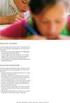 INTRO Efter mange års pause er trigonometri med Fælles Mål 2009 tilbage som fagligt emne i grundskolens matematikundervisning. Som det fremgår af den følgende sides udpluk fra faghæftets trinmål, er en
INTRO Efter mange års pause er trigonometri med Fælles Mål 2009 tilbage som fagligt emne i grundskolens matematikundervisning. Som det fremgår af den følgende sides udpluk fra faghæftets trinmål, er en
Undersøgelser af trekanter
 En rød tråd igennem kapitlet er en søgen efter svar på spørgsmålet: Hvordan kan vi beregne os frem til længder, vi ikke kan komme til at måle?. Hvordan kan vi fx beregne højden på et træ eller et hus,
En rød tråd igennem kapitlet er en søgen efter svar på spørgsmålet: Hvordan kan vi beregne os frem til længder, vi ikke kan komme til at måle?. Hvordan kan vi fx beregne højden på et træ eller et hus,
Tilhørende: Robert Nielsen, 8b. Geometribog. Indeholdende de vigtigste og mest basale begreber i den geometriske verden.
 Tilhørende: Robert Nielsen, 8b Geometribog Indeholdende de vigtigste og mest basale begreber i den geometriske verden. 1 Polygoner. 1.1 Generelt om polygoner. Et polygon er en figur bestående af mere end
Tilhørende: Robert Nielsen, 8b Geometribog Indeholdende de vigtigste og mest basale begreber i den geometriske verden. 1 Polygoner. 1.1 Generelt om polygoner. Et polygon er en figur bestående af mere end
Geometri med Geometer I
 f Frans Kappel Øvre, Morsø Gymnasium Geometri med Geometer I Markeringspil: Klik på et objekt (punkt, linje, cirkel) for at markere det. Hvis du trykker Shift samtidig kan du markere flere objekter eller
f Frans Kappel Øvre, Morsø Gymnasium Geometri med Geometer I Markeringspil: Klik på et objekt (punkt, linje, cirkel) for at markere det. Hvis du trykker Shift samtidig kan du markere flere objekter eller
Nspire 4.2 kom godt i gang
 Nspire 4.2 kom godt i gang Disse 3 knapper åbner nyt dokument, henter eksisterende dokument og gemmer det åbne dokument Her kan dokumentet lukkes Indstillinger Indstillinger 1. Først skal vi have den rigtige
Nspire 4.2 kom godt i gang Disse 3 knapper åbner nyt dokument, henter eksisterende dokument og gemmer det åbne dokument Her kan dokumentet lukkes Indstillinger Indstillinger 1. Først skal vi have den rigtige
Undervisningsbeskrivelse
 Undervisningsbeskrivelse Stamoplysninger til brug ved prøver til gymnasiale uddannelser Termin Institution Uddannelse Fag og niveau Lærer(e) August 2015- juni 2017 ( 1 og 2. År) Rybners HTX Matematik B
Undervisningsbeskrivelse Stamoplysninger til brug ved prøver til gymnasiale uddannelser Termin Institution Uddannelse Fag og niveau Lærer(e) August 2015- juni 2017 ( 1 og 2. År) Rybners HTX Matematik B
Mathcad Survival Guide
 Mathcad Survival Guide Mathcad er en blanding mellem et tekstbehandlingsprogram (Word), et regneark (Ecel) og en grafisk CAS-lommeregner. Programmet er velegnet til matematikopgaver, fysikrapporter og
Mathcad Survival Guide Mathcad er en blanding mellem et tekstbehandlingsprogram (Word), et regneark (Ecel) og en grafisk CAS-lommeregner. Programmet er velegnet til matematikopgaver, fysikrapporter og
Linjer. Figurer. Format 4. Nr. 14. Navn: Klasse: Dato: Kopiark til elevbog side 17
 Linjer Nr. 14 a a Forlæng linjerne med lineal. Mål afstanden mellem de linjer, der sandsynligvis er parallelle. Farv linjer med samme farve, hvis de er parallelle. Find parallelle linjer i tegningerne,
Linjer Nr. 14 a a Forlæng linjerne med lineal. Mål afstanden mellem de linjer, der sandsynligvis er parallelle. Farv linjer med samme farve, hvis de er parallelle. Find parallelle linjer i tegningerne,
Microsoft Word 2010 Huskesedler
 Microsoft Word 2010 Huskesedler Indskrivning... 3 Gem og udskriv... 4 Åbn og Luk... 5 Tastatur... 6 Mus... 9 Indsæt specielle tegn og symboler... 10 Formatering af tegn... 11 Formatering af afsnit... 12
Microsoft Word 2010 Huskesedler Indskrivning... 3 Gem og udskriv... 4 Åbn og Luk... 5 Tastatur... 6 Mus... 9 Indsæt specielle tegn og symboler... 10 Formatering af tegn... 11 Formatering af afsnit... 12
Tip til 1. runde af Georg Mohr-Konkurrencen. Geometri. Georg Mohr-Konkurrencen
 Tip til. runde af Georg Mohr-Konkurrencen Geometri Her er nogle centrale principper om og strategier for hvordan man løser geometriopgaver. et er ikke en teoretisk indføring, men der i stedet fokus på
Tip til. runde af Georg Mohr-Konkurrencen Geometri Her er nogle centrale principper om og strategier for hvordan man løser geometriopgaver. et er ikke en teoretisk indføring, men der i stedet fokus på
Mattip om. Geometri former og figurer. Du skal lære: Kan ikke Kan næsten Kan. At finde og tegne former og figurer
 Mattip om Geometri former og figurer Du skal lære: At finde og tegne former og figurer Kan ikke Kan næsten Kan At beregne omkreds og areal af figurer Om forskellige typer trekanter At finde højde og grundlinje
Mattip om Geometri former og figurer Du skal lære: At finde og tegne former og figurer Kan ikke Kan næsten Kan At beregne omkreds og areal af figurer Om forskellige typer trekanter At finde højde og grundlinje
Programmering og geometri i scratch
 side 1 Programmering og geometri i scratch scratch.mit.edu Steen Petersen spe05 side 2 Introduktion til programmering i Scratch Opret dig som bruger på scratch.mit.edu. Det er gratis, og det giver dig
side 1 Programmering og geometri i scratch scratch.mit.edu Steen Petersen spe05 side 2 Introduktion til programmering i Scratch Opret dig som bruger på scratch.mit.edu. Det er gratis, og det giver dig
DesignPro II Side 11. Grupper
 DesignPro II Side 11 Grupper Hvis man arbejde helt fra grunden, er det ofte en fordel at kunne samle tekst, billeder og baggrund til en fast gruppe, som så kan flyttes rundt, og ændres i størrelsen. I
DesignPro II Side 11 Grupper Hvis man arbejde helt fra grunden, er det ofte en fordel at kunne samle tekst, billeder og baggrund til en fast gruppe, som så kan flyttes rundt, og ændres i størrelsen. I
Matematik for malere. praktikopgaver. Geometri Regneregler Areal Procent. Tilhører:
 Matematik for malere praktikopgaver 2 Geometri Regneregler Areal Procent Tilhører: 2 Indhold: Geometri... side 4 Regneregler... side 10 Areal... side 12 Procent... side 16 Beregninger til praktikopgave
Matematik for malere praktikopgaver 2 Geometri Regneregler Areal Procent Tilhører: 2 Indhold: Geometri... side 4 Regneregler... side 10 Areal... side 12 Procent... side 16 Beregninger til praktikopgave
Microsoft Word 2007. thoremil.dk
 Microsoft Word 2007 Indskrivning... 3 Gem og udskriv... 4 Åbn og Luk... 5 Tastatur... 6 Mus... 9 Indsæt specielle tegn og symboler... 10 Formatering af tegn... 11 Formatering af afsnit... 12 Punktopstilling...
Microsoft Word 2007 Indskrivning... 3 Gem og udskriv... 4 Åbn og Luk... 5 Tastatur... 6 Mus... 9 Indsæt specielle tegn og symboler... 10 Formatering af tegn... 11 Formatering af afsnit... 12 Punktopstilling...
Vejledning til opbygning af hjemmesider
 Side 1 af 9 Vejledning til opbygning af hjemmesider Hvis du er inde på din klubs hjemmeside, fx på forsiden, kan du nu gå i gang med at redigere. For at få redigeringsværktøjet frem, skal du klikke på
Side 1 af 9 Vejledning til opbygning af hjemmesider Hvis du er inde på din klubs hjemmeside, fx på forsiden, kan du nu gå i gang med at redigere. For at få redigeringsværktøjet frem, skal du klikke på
Geometrimodulet generelt
 Indholdsfortegnelse side 1 side 3 side 3 side 4 side 5-6 side 7 side 7 side 7 side 8 side 8-16 side 17 side 17-20 side 21-24 side 25-28 side 29 side 30-32 side 33 Geometrimodulet generelt Opbygning af
Indholdsfortegnelse side 1 side 3 side 3 side 4 side 5-6 side 7 side 7 side 7 side 8 side 8-16 side 17 side 17-20 side 21-24 side 25-28 side 29 side 30-32 side 33 Geometrimodulet generelt Opbygning af
Matematik. Trinmål 2. Nordvestskolen 2006 Forord. Trinmål 2 (4. 6. klasse)
 Matematik Trinmål 2 Nordvestskolen 2006 Forord Forord For at sikre kvaliteten og fagligheden i folkeskolen har Undervisningsministeriet udarbejdet faghæfter til samtlige fag i folkeskolen med bindende
Matematik Trinmål 2 Nordvestskolen 2006 Forord Forord For at sikre kvaliteten og fagligheden i folkeskolen har Undervisningsministeriet udarbejdet faghæfter til samtlige fag i folkeskolen med bindende
brikkerne til regning & matematik geometri F+E+D preben bernitt
 brikkerne til regning & matematik geometri F+E+D preben bernitt brikkerne til regning & matematik geometri, F+E+D ISBN: 978-87-92488-16-9 1. Udgave som E-bog 2010 by bernitt-matematik.dk Kopiering er kun
brikkerne til regning & matematik geometri F+E+D preben bernitt brikkerne til regning & matematik geometri, F+E+D ISBN: 978-87-92488-16-9 1. Udgave som E-bog 2010 by bernitt-matematik.dk Kopiering er kun
Vejledning til Photofiltre nr. 105 Side 1
 Side 1 Denne vejledning er et smalt grafikbillede man kan bruge i toppen af en mail lavet i PhotoFiltre 7 hvor man nu kan arbejde i lag. Med PhotoFiltre 7 er det nu endnu nemmere at sammensætte grafik
Side 1 Denne vejledning er et smalt grafikbillede man kan bruge i toppen af en mail lavet i PhotoFiltre 7 hvor man nu kan arbejde i lag. Med PhotoFiltre 7 er det nu endnu nemmere at sammensætte grafik
Pythagoras Ensvinklede trekanter Trigonometri. Helle Fjord Morten Graae Kim Lorentzen Kristine Møller-Nielsen
 MATEMATIKBANKENS P.E.T. KOMPENDIUM Pythagoras Ensvinklede trekanter Trigonometri Helle Fjord Morten Graae Kim Lorentzen Kristine Møller-Nielsen FORENKLEDE FÆLLES MÅL FOR PYTHAGORAS, ENSVINKLEDE TREKANTER
MATEMATIKBANKENS P.E.T. KOMPENDIUM Pythagoras Ensvinklede trekanter Trigonometri Helle Fjord Morten Graae Kim Lorentzen Kristine Møller-Nielsen FORENKLEDE FÆLLES MÅL FOR PYTHAGORAS, ENSVINKLEDE TREKANTER
Tegning og konstruktion
 Tegning og konstruktion l hverdagen kan 1 finde eksempler på mange forskellige slags tegninger INTRO Nogle tegninger er til pynt, mens andre tegninger fx skal vise, hvordan et planlagt hus kommer til at
Tegning og konstruktion l hverdagen kan 1 finde eksempler på mange forskellige slags tegninger INTRO Nogle tegninger er til pynt, mens andre tegninger fx skal vise, hvordan et planlagt hus kommer til at
Heldigvis har systemet indbygget en hjælp, som man kan benytte, hvis denne vejledning ikke berører det opståede problem.
 Indhold Introduktion...2 Hjælp...2 Office knappen...2 Menulinjen...3 Fast værktøjslinje Hurtig adgang...3 Menupunkter...4 Startside...4 Indsæt...5 Sidelayout...5 Referencer...6 Forsendelser...6 Gennemse...6
Indhold Introduktion...2 Hjælp...2 Office knappen...2 Menulinjen...3 Fast værktøjslinje Hurtig adgang...3 Menupunkter...4 Startside...4 Indsæt...5 Sidelayout...5 Referencer...6 Forsendelser...6 Gennemse...6
Finde midtpunkt. Flisegulv. Lygtepæle
 Finde midtpunkt Flisegulv Lygtepæle Antal diagonaler Vinkelsum Vinkelstørrelse Et lille geometrikursus Forudsætninger (aksiomer): Parallelle linjer skærer ikke hinanden uanset hvor meget man forlænger
Finde midtpunkt Flisegulv Lygtepæle Antal diagonaler Vinkelsum Vinkelstørrelse Et lille geometrikursus Forudsætninger (aksiomer): Parallelle linjer skærer ikke hinanden uanset hvor meget man forlænger
En lille vejledning i at bruge Paint Win 98 og Win XP Indhold
 1 En lille vejledning i at bruge Paint Win 98 og Win XP Indhold Indhold...2 1. Åbn Paint...3 2. Vælg en baggrundsfarve og en forgrundsfarve...3 3. Tegn et billede...4 4. Ny, fortryd og gentag...4 5. Andre
1 En lille vejledning i at bruge Paint Win 98 og Win XP Indhold Indhold...2 1. Åbn Paint...3 2. Vælg en baggrundsfarve og en forgrundsfarve...3 3. Tegn et billede...4 4. Ny, fortryd og gentag...4 5. Andre
Opsætning af enkle bordkort Side 1
 Side 1 Til disse bordkort bruges LibreOffice Draw til opsætning, og PhotoFiltre til at udfylde selve bordkortet. Med disse 2 programmer kan man lave nogle flotte bordkort. Start med at åbne den tomme side
Side 1 Til disse bordkort bruges LibreOffice Draw til opsætning, og PhotoFiltre til at udfylde selve bordkortet. Med disse 2 programmer kan man lave nogle flotte bordkort. Start med at åbne den tomme side
Oktober Dokumentpakker
 Oktober 2017 Dokumentpakker Dokumentpakkerne er et værktøj til at udskrive dynamiske breve, som har en standardtekst i brevet, og hvor der automatisk sættes blandt andet patientens navn, adresse og aftaletid
Oktober 2017 Dokumentpakker Dokumentpakkerne er et værktøj til at udskrive dynamiske breve, som har en standardtekst i brevet, og hvor der automatisk sættes blandt andet patientens navn, adresse og aftaletid
5.0 Velkommen til manualen for kanalen HTML-grab Introduktion til kanalen HTML-grab kanalside Hvad er et spot?
 5.0 Velkommen til manualen for kanalen HTML-grab 1 5.1 Introduktion til kanalen 1 5.2 HTML-grab kanalside 1 5.2.1 Hvad er et spot? 2 5.2.2 Opret et nyt spot 2 5.2.3 Aktivt og inaktivt spot 3 5.2.4 Rediger
5.0 Velkommen til manualen for kanalen HTML-grab 1 5.1 Introduktion til kanalen 1 5.2 HTML-grab kanalside 1 5.2.1 Hvad er et spot? 2 5.2.2 Opret et nyt spot 2 5.2.3 Aktivt og inaktivt spot 3 5.2.4 Rediger
Her vælger du den øverste skabelon og trykker på Download. Hvis du bruger Windows egen Browser Edge kommer dette frem hvor du trykker Åbn
 Side 1 Vi skal starte med at at åbne en skabelon til LibreDraw. På min hjemmeside under LibreOffice Draw er der en side med skabeloner. Her vælger du den øverste skabelon og trykker på Download Hvis du
Side 1 Vi skal starte med at at åbne en skabelon til LibreDraw. På min hjemmeside under LibreOffice Draw er der en side med skabeloner. Her vælger du den øverste skabelon og trykker på Download Hvis du
Åben Power Point... Side 2. Ny præsentation... Side 2. Dias layout... Side 2. Temaer... Side 3. Gem dit eget tema... Side 3. Diasmaster...
 Præsentationsprogram Microsoft Power Point Side Opgaver Indholdsfortegnelse Åben Power Point... Side Ny præsentation... Side Dias layout... Side Temaer... Side Gem dit eget tema... Side Diasmaster... Side
Præsentationsprogram Microsoft Power Point Side Opgaver Indholdsfortegnelse Åben Power Point... Side Ny præsentation... Side Dias layout... Side Temaer... Side Gem dit eget tema... Side Diasmaster... Side
Brugervejledning. Cabri Geometry TI-89 / TI-92 Plus
 Cabri Geometry TI-89 / TI-92 Plus Brugervejledning Resumé af geometri...2 Geometri: Grundlæggende viden... 3 Håndtering af filoperationer... 12 Angivelse af programindstillinger... 14 Markering og flytning
Cabri Geometry TI-89 / TI-92 Plus Brugervejledning Resumé af geometri...2 Geometri: Grundlæggende viden... 3 Håndtering af filoperationer... 12 Angivelse af programindstillinger... 14 Markering og flytning
Undervisningsbeskrivelse. Stamoplysninger til brug ved prøver til gymnasiale uddannelser. August 2017-juni 2020 (1.,2, og3.
 Undervisningsbeskrivelse Stamoplysninger til brug ved prøver til gymnasiale uddannelser Termin Institution Uddannelse Fag og niveau Lærer August 2017-juni 2020 (1.,2, og3. år) Rybners HTX Matematik A Antonia
Undervisningsbeskrivelse Stamoplysninger til brug ved prøver til gymnasiale uddannelser Termin Institution Uddannelse Fag og niveau Lærer August 2017-juni 2020 (1.,2, og3. år) Rybners HTX Matematik A Antonia
Introduktion til EXCEL med øvelser
 Side 1 af 10 Introduktion til EXCEL med øvelser Du kender en almindelig regnemaskine, som kan være til stort hjælp, når man skal beregne resultater med store tal. Et regneark er en anden form for regnemaskine,
Side 1 af 10 Introduktion til EXCEL med øvelser Du kender en almindelig regnemaskine, som kan være til stort hjælp, når man skal beregne resultater med store tal. Et regneark er en anden form for regnemaskine,
Matematik 2011/2012 Skovbo Efterskole Trigonometri. Trigonometri
 Trigonometri Spidse og stumpe vinkler En vinkel kaldes spids, når den er mindre end 90. En vinkel kaldes ret, når den er 90. En vinkel kaldes stump, når den er større end 90. En vinkel kaldes lige, når
Trigonometri Spidse og stumpe vinkler En vinkel kaldes spids, når den er mindre end 90. En vinkel kaldes ret, når den er 90. En vinkel kaldes stump, når den er større end 90. En vinkel kaldes lige, når
Tegning. Arbejds- og isometrisk tegning Ligedannede figurer Målestoksforhold Konstruktion Perspektivtegning. 1 Tegn arbejdstegninger
 Tegning Arbejds- og isometrisk tegning Ligedannede figurer Målestoksforhold Konstruktion Perspektivtegning Målestoksforhold bruges når man skal vise noget større eller mindre end det er i virkeligheden.
Tegning Arbejds- og isometrisk tegning Ligedannede figurer Målestoksforhold Konstruktion Perspektivtegning Målestoksforhold bruges når man skal vise noget større eller mindre end det er i virkeligheden.
Genvejstaster til Windows
 Genvejstaster til Windows Selvom musen er et praktisk redskab, er den langt fra altid den hurtigste måde at styre computeren på. Ofte vil det være meget hurtigere at bruge genvejstaster. Hvis du sidder
Genvejstaster til Windows Selvom musen er et praktisk redskab, er den langt fra altid den hurtigste måde at styre computeren på. Ofte vil det være meget hurtigere at bruge genvejstaster. Hvis du sidder
SIDETITEL TASTATURGENVEJE
 SIDETITEL TASTATURGENVEJE STANDARDTASTATURGENVEJE MARKERING Linje L Ctrl + Alt + B Lås Ctrl + Skift + L Juster center Ctrl + Alt + E Bemærkning N Juster venstre Ctrl + Alt + L Pen P Juster midten Ctrl
SIDETITEL TASTATURGENVEJE STANDARDTASTATURGENVEJE MARKERING Linje L Ctrl + Alt + B Lås Ctrl + Skift + L Juster center Ctrl + Alt + E Bemærkning N Juster venstre Ctrl + Alt + L Pen P Juster midten Ctrl
En lille vejledning til lærere og elever i at bruge matematikprogrammet WordMat (begynderniveau)
 Matematik i WordMat En lille vejledning til lærere og elever i at bruge matematikprogrammet WordMat (begynderniveau) Indholdsfortegnelse 1. Introduktion... 3 2. Beregning... 4 3. Beregning med brøker...
Matematik i WordMat En lille vejledning til lærere og elever i at bruge matematikprogrammet WordMat (begynderniveau) Indholdsfortegnelse 1. Introduktion... 3 2. Beregning... 4 3. Beregning med brøker...
Mediator 9. Materiale til elever. Version: August 2012
 Mediator 9 Materiale til elever Version: August 2012 Indholdsfortegnelse Farveliste til kopiering/udlevering...4 Mediator - et eksemplarisk forløb...5 Dataindsamling...5 Start programmet...5 Intro...8
Mediator 9 Materiale til elever Version: August 2012 Indholdsfortegnelse Farveliste til kopiering/udlevering...4 Mediator - et eksemplarisk forløb...5 Dataindsamling...5 Start programmet...5 Intro...8
Matematik - undervisningsplan
 I 4. klasse starter man på andet forløb i matematik, der skal lede frem mod at eleverne kan opfylde fagets trinmål efter 6. klasse. Det er dermed det som undervisningen tilrettelægges ud fra og målsættes
I 4. klasse starter man på andet forløb i matematik, der skal lede frem mod at eleverne kan opfylde fagets trinmål efter 6. klasse. Det er dermed det som undervisningen tilrettelægges ud fra og målsættes
Mattip om. Arealer 2. Tilhørende kopi: Arealer 4 og 5. Du skal lære om: Repetition af begreber og formler. Arealberegning af en trekant
 Mattip om Arealer 2 Du skal lære om: Repetition af begreber og formler Kan ikke Kan næsten Kan Arealberegning af en trekant Arealberegning af en trapez Tilhørende kopi: Arealer 4 og 5 2016 mattip.dk 1
Mattip om Arealer 2 Du skal lære om: Repetition af begreber og formler Kan ikke Kan næsten Kan Arealberegning af en trekant Arealberegning af en trapez Tilhørende kopi: Arealer 4 og 5 2016 mattip.dk 1
I. SMART Board. I. SMART Board... 1 II. Forord... 2 III. Smartboard værktøjskasse... 2. IV. Turorials... 3 V. SMART Notebook... 4
 I. SMART Board I. SMART Board... 1 II. Forord... 2 III. Smartboard værktøjskasse... 2 A. Tastatur... 3 B. Optager... 3 C. Kontrolpanel... 3 IV. Turorials... 3 V. SMART Notebook... 4 A. En Notebookside
I. SMART Board I. SMART Board... 1 II. Forord... 2 III. Smartboard værktøjskasse... 2 A. Tastatur... 3 B. Optager... 3 C. Kontrolpanel... 3 IV. Turorials... 3 V. SMART Notebook... 4 A. En Notebookside
Sådan starter du PowerPoint vha. Start-knappen
 Bliv en haj til IT i hverdagen 4.3 PowerPoint Microsoft PowerPoint er et præsentationsprogram, som kan bruges til at oprette flotte præsentationer, der enten kan udskrives eller afspilles på en computer.
Bliv en haj til IT i hverdagen 4.3 PowerPoint Microsoft PowerPoint er et præsentationsprogram, som kan bruges til at oprette flotte præsentationer, der enten kan udskrives eller afspilles på en computer.
cvbnmrtyuiopasdfghjklæøzxcvbnmq wertyuiopåasdfghjklæøzxcvbnmqw ertyuiopåasdfghjklæøzxcvbnmqwer tyuiopåasdfghjklæøzxcvbnmqwerty
 cvbnmrtyuiopasdfghjklæøzxcvbnmq wertyuiopåasdfghjklæøzxcvbnmqw ertyuiopåasdfghjklæøzxcvbnmqwer tyuiopåasdfghjklæøzxcvbnmqwerty Matematik Den kinesiske prøve uiopåasdfghjklæøzxcvbnmqwertyui 45 min 01 11
cvbnmrtyuiopasdfghjklæøzxcvbnmq wertyuiopåasdfghjklæøzxcvbnmqw ertyuiopåasdfghjklæøzxcvbnmqwer tyuiopåasdfghjklæøzxcvbnmqwerty Matematik Den kinesiske prøve uiopåasdfghjklæøzxcvbnmqwertyui 45 min 01 11
Du skal lave en tegning af bordet set lige på fra alle sider (fra langsiden, den korte side, fra oven og fra neden - 4 tegninger i alt).
 Mit bord. Tegn det bord, du sidder ved. Du skal lave en tegning af bordet set lige på fra alle sider (fra langsiden, den korte side, fra oven og fra neden - 4 tegninger i alt). Tegningerne skal laves på
Mit bord. Tegn det bord, du sidder ved. Du skal lave en tegning af bordet set lige på fra alle sider (fra langsiden, den korte side, fra oven og fra neden - 4 tegninger i alt). Tegningerne skal laves på
Tegneserien - Kom godt i gang. Mikro Værkstedet A/S
 Tegneserien - Kom godt i gang Mikro Værkstedet A/S Tegneserien - Kom godt i gang Mikro Værkstedet A/S Revision 1.14, 15. maj 2007 Indholdsfortegnelse 1. Forord... 1 2. Kom godt i gang... 3 2.1. Opstart
Tegneserien - Kom godt i gang Mikro Værkstedet A/S Tegneserien - Kom godt i gang Mikro Værkstedet A/S Revision 1.14, 15. maj 2007 Indholdsfortegnelse 1. Forord... 1 2. Kom godt i gang... 3 2.1. Opstart
Differentialregning. Et oplæg Karsten Juul L P
 Differentialregning Et oplæg L P A 2009 Karsten Juul Til eleven Dette hæfte kan I bruge inden I starter på differentialregningen i lærebogen Det meste af hæftet er små spørgsmål med korte svar Spørgsmålene
Differentialregning Et oplæg L P A 2009 Karsten Juul Til eleven Dette hæfte kan I bruge inden I starter på differentialregningen i lærebogen Det meste af hæftet er små spørgsmål med korte svar Spørgsmålene
Regnark LibreOffice. Kom godt fra start med regneark i LibreOffice. Version: December 2013 - udgangspunkt i LibreOffice 4.1.X
 Regnark LibreOffice Kom godt fra start med regneark i LibreOffice Version: December 2013 - udgangspunkt i LibreOffice 4.1.X Indholdsfortegnelse Regneark?...4 Dette materiale...4 Tilhørende regneark...4
Regnark LibreOffice Kom godt fra start med regneark i LibreOffice Version: December 2013 - udgangspunkt i LibreOffice 4.1.X Indholdsfortegnelse Regneark?...4 Dette materiale...4 Tilhørende regneark...4
At indsætte ord og billeder og brug af hjælpefunktionen.
 Udarbejdelse af kommunikationsbøger Noter og øvelser i forbindelse med at udarbejde kommunikationsbøger vha. programmet Phraseit (Genlyd). Følgende øvelser og instruktion er baseret på at Phrase-it 2.1
Udarbejdelse af kommunikationsbøger Noter og øvelser i forbindelse med at udarbejde kommunikationsbøger vha. programmet Phraseit (Genlyd). Følgende øvelser og instruktion er baseret på at Phrase-it 2.1
F-dag om geometri. Fremstilling og beskrivelse af stiliserede blade
 F-dag om geometri Fremstilling og beskrivelse af stiliserede blade I foråret fejrede Canada at landet havde eksisteret som nation i 150 år. I den anledning blev der fremstillet et logo, der tog afsæt i
F-dag om geometri Fremstilling og beskrivelse af stiliserede blade I foråret fejrede Canada at landet havde eksisteret som nation i 150 år. I den anledning blev der fremstillet et logo, der tog afsæt i
LibreOffice Writer. Denne vejledning er lavet ud fra vertion til Windows, og vertion til Linux.
 LibreOffice Writer 9 sider 26-2-2019 Denne vejledning er lavet ud fra vertion 4.2.3.3 til Windows, og vertion 4.2.8.2 til Linux. Indhold Diverse... 1 Afsnit... 2 Tekstboks... 3 Typografier... 3 Dokument
LibreOffice Writer 9 sider 26-2-2019 Denne vejledning er lavet ud fra vertion 4.2.3.3 til Windows, og vertion 4.2.8.2 til Linux. Indhold Diverse... 1 Afsnit... 2 Tekstboks... 3 Typografier... 3 Dokument
Genvejstaster. Brugerfladen. Filhåndtering. Navigation i præsentationen. Aktiver adgangstaster
 Genvejstaster Brugerfladen Hjælp Vis/skjul båndet Aktiver adgangstaster Afslut PowerPoint Aktiver genvejsmenu (højreklik) Hop til næste dokumentvindue Hop til forrige dokumentvindue Filhåndtering Gem Gem
Genvejstaster Brugerfladen Hjælp Vis/skjul båndet Aktiver adgangstaster Afslut PowerPoint Aktiver genvejsmenu (højreklik) Hop til næste dokumentvindue Hop til forrige dokumentvindue Filhåndtering Gem Gem
Flytninger og mønstre
 Flytninger og mønstre KTIVITET ESKRIV MØNSTRE FLYTNINGER OG MØNSTRE 9 I dette kapitel skal du arbejde med flytninger og mønstre i planen. Der findes mønstre overalt omkring os. Det er indenfor kunst og
Flytninger og mønstre KTIVITET ESKRIV MØNSTRE FLYTNINGER OG MØNSTRE 9 I dette kapitel skal du arbejde med flytninger og mønstre i planen. Der findes mønstre overalt omkring os. Det er indenfor kunst og
Animationer og Websider med TI-Nspire CAS
 Animationer og Websider med TI-Nspire CAS Geometrinoter til TI-Nspire CAS version 3.1 Brian Olesen & Bjørn Felsager Midtsjællands Gymnasieskoler Revideret november 2011 69 Indholdsfortegnelse: Animationer
Animationer og Websider med TI-Nspire CAS Geometrinoter til TI-Nspire CAS version 3.1 Brian Olesen & Bjørn Felsager Midtsjællands Gymnasieskoler Revideret november 2011 69 Indholdsfortegnelse: Animationer
Brugervejledning til Graph
 Graph (brugervejledning) side 1/17 Steen Toft Jørgensen Brugervejledning til Graph Graph er et gratis program, som ikke fylder meget. Downloades på: www.padowan.dk/graph/. Programmet er lavet af Ivan Johansen,
Graph (brugervejledning) side 1/17 Steen Toft Jørgensen Brugervejledning til Graph Graph er et gratis program, som ikke fylder meget. Downloades på: www.padowan.dk/graph/. Programmet er lavet af Ivan Johansen,
Skifte til PowerPoint 2010
 I denne vejledning Microsoft PowerPoint 2010 ser meget anderledes ud end PowerPoint 2003, og vi har derfor oprettet denne vejledning, så du hurtigere kan komme i gang med at bruge programmet. Læs videre
I denne vejledning Microsoft PowerPoint 2010 ser meget anderledes ud end PowerPoint 2003, og vi har derfor oprettet denne vejledning, så du hurtigere kan komme i gang med at bruge programmet. Læs videre
